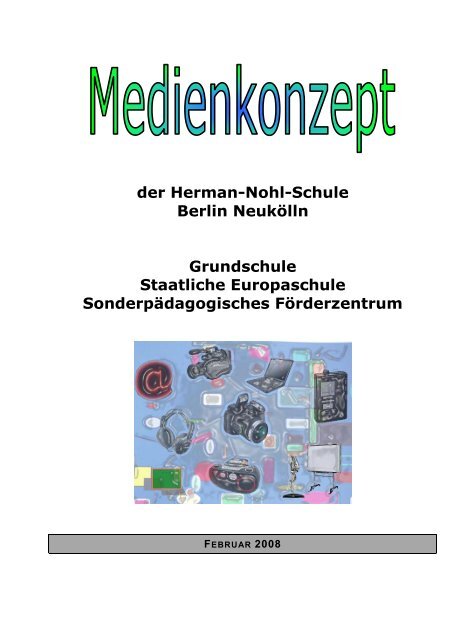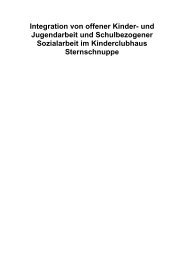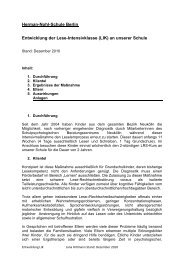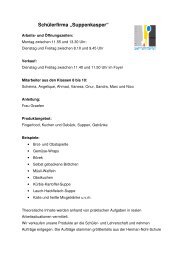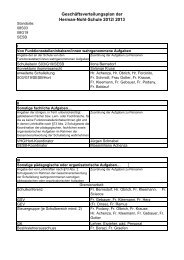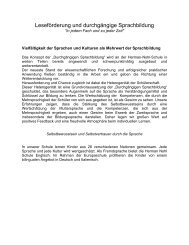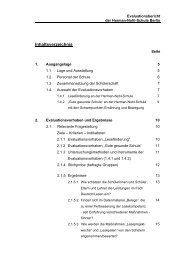IT-Konzept und Rahmenlehrplanbezug - Herman-Nohl-Schule
IT-Konzept und Rahmenlehrplanbezug - Herman-Nohl-Schule
IT-Konzept und Rahmenlehrplanbezug - Herman-Nohl-Schule
Erfolgreiche ePaper selbst erstellen
Machen Sie aus Ihren PDF Publikationen ein blätterbares Flipbook mit unserer einzigartigen Google optimierten e-Paper Software.
der <strong>Herman</strong>-<strong>Nohl</strong>-<strong>Schule</strong><br />
Berlin Neukölln<br />
Gr<strong>und</strong>schule<br />
Staatliche Europaschule<br />
Sonderpädagogisches Förderzentrum<br />
FEBRUAR 2008
<strong>Herman</strong>-<strong>Nohl</strong>-<strong>Schule</strong> Berlin<br />
Die <strong>Herman</strong> – <strong>Nohl</strong> – <strong>Schule</strong> ist Schulstandort mit einer Gr<strong>und</strong>schule<br />
(08G19), einer Staatlichen Europaschule mit dem Sprachenschwer-punkt<br />
Italienisch (SESB) <strong>und</strong> einem sonderpädagogischen Förder-zentrum mit dem<br />
Förderschwerpunkt Lernen (08S03) unter einem Dach.<br />
Während die SESB geb<strong>und</strong>ener Ganztagsbetrieb ist, wird der Unterricht in<br />
der Gr<strong>und</strong>schule <strong>und</strong> im Förderzentrum nach den Vorgaben der VHG<br />
organisiert. Außerdem gehören ein Hort <strong>und</strong> die ergänzende Betreuung im<br />
Rahmen des geb<strong>und</strong>enen Ganztags zu den Angeboten. Im Kontext<br />
schulischer Verantwortung werden nach Maßgabe personeller,<br />
pädagogischer <strong>und</strong> materieller Ressourcen im zeitlichen Rahmen von 6.00<br />
Uhr – 18.00 Uhr Lernarrangements aufbereitet, umgesetzt <strong>und</strong> evaluiert. So<br />
sollen alle Schülerinnen <strong>und</strong> Schüler unserer <strong>Schule</strong> best möglichst gefördert<br />
<strong>und</strong> gefordert werden.<br />
Hauptschwerpunkt ist das Italienisch – Profil unserer Europaschule, das mit<br />
den übrigen Bereichen vernetzt ist.<br />
Wir fühlen uns dem Namensgeber unserer <strong>Schule</strong> verpflichtet, der sagte:<br />
„Das Kind steht im Zentrum all unserer Bemühungen.“<br />
Die Heterogenität unserer Schülerschaft bezogen auf Migrationshintergr<strong>und</strong>,<br />
soziale Herkunft aus oft schwierigsten familiären Verhältnissen<br />
aber auch hohen Ansprüchen, stellt täglich neue Anforderungen an<br />
professionelles Handeln, erfordert kontinuierliche Auseinandersetzung mit<br />
neuen Lehr- <strong>und</strong> Lernmethoden, ein hohes Maß an Kreativität sowie<br />
reflektiertes zielführendes Arbeiten mit dem Anspruch, die Qualität unserer<br />
pädagogischen Arbeit kontinuierlich weiter zu entwickeln.<br />
Für viele unserer Kinder aus einem sozialen Brennpunktbereich wie<br />
Neukölln stellen schulische Angebote <strong>und</strong> Zuwendung oft den<br />
verlässlichsten Bezugsrahmen dar. Daher ist es mir als Schulleiterin ein<br />
besonderes Anliegen, mich gemeinsam mit meinem engagierten Lehrer- <strong>und</strong><br />
Erzieherteam für optimale Förderung des Einzelnen einzusetzen.<br />
Das bedeutet auch für eine optimale Ausstattung der <strong>Schule</strong> in Hinblick auf<br />
neue Medien einzutreten, <strong>Konzept</strong>e zu entwickeln, zu erproben <strong>und</strong> weiter zu<br />
verbessern. Wir sehen hier eine große Chance durch den Einsatz neuer<br />
Medien Kompetenzen zu vermitteln, die mit tradierten Vorgehensweisen so<br />
nicht möglich wären.
<strong>Herman</strong>-<strong>Nohl</strong>-<strong>Schule</strong> Berlin<br />
Wir bewerben uns als Masterplanmodellschule, um den vielschichtigen<br />
Ansprüchen an unserem Standort noch besser gerecht werden zu können.<br />
Wir bemühen uns, die schulische Entwicklung jedes Einzelnen zu begleiten,<br />
Kompetenzen im Umgang mit den neuen Medien zu vermitteln, die Freude<br />
am Lernen zu erhöhen <strong>und</strong> die Schüler bestmöglich auf ihren weiteren<br />
Lebensweg vorzubereiten. Unsere Zielsetzungen orientieren sich an den<br />
individuellen Voraussetzungen <strong>und</strong> Bedürfnissen jedes Kindes. Hierbei<br />
stehen der persönliche Entwicklungsplan <strong>und</strong> die Förderung der<br />
Selbstständigkeit <strong>und</strong> des Selbstwertgefühls im Vordergr<strong>und</strong>.<br />
Um die Vorgaben des eEducation Masterplans erfüllen <strong>und</strong> umsetzen zu<br />
können, haben wir zur Qualifizierung unseres Lehrer/Erzieherteams ein<br />
differenziertes <strong>und</strong> modularisiertes Angebot ausgearbeitet, das in<br />
Kooperation mit der VHS jedem Kollegen ermöglicht, unter<br />
Berücksichtigung der individuellen Vorkenntnisse im Umgang mit dem<br />
Computer alle erforderlichen Kompetenzen zu erlangen.<br />
Es wurden Angebote für die Zeit nach dem Unterricht in der Woche, am<br />
Wochenende <strong>und</strong>/oder während der Ferien unterbreitet. Die Schulungen<br />
finden in unseren Räumen statt. Dadurch entfallen Fahrzeiten, Kosten,<br />
Einstellen auf örtliche Begebenheiten etc. Die Kollegen haben die<br />
Möglichkeit, vorhandene Software vor Ort auszuprobieren, können bei<br />
Bedarf gemeinsame schulinterne Fortbildungen organisieren <strong>und</strong> sich<br />
gegenseitig unterstützen.<br />
Alle Kollegen haben diese Vorgehensweise der externen, privat zu<br />
organisierenden <strong>und</strong> zu finanzierenden Möglichkeit vorgezogen.<br />
Derzeit befinden sich alle Erzieher <strong>und</strong> Lehrer mit geringen Vorkenntnissen<br />
in der Fortbildung des Moduls 1. im Bereich Textverarbeitung <strong>und</strong><br />
Interneteinführung.<br />
Damit ist das F<strong>und</strong>ament für eine erfolgreiche Umsetzung des Masterplans<br />
an der <strong>Herman</strong> – <strong>Nohl</strong> – <strong>Schule</strong> geschaffen.<br />
Die nun folgenden Ausführungen zur Umsetzung der Vorgaben des<br />
eEducation Masterplans in einem differenzierten Medienkonzept<br />
- speziell für die HNS - basieren auf pädagogisch-didaktischen<br />
Entscheidungen einer schulinternen Arbeitsgruppe aus Mitgliedern aller<br />
Schulbereiche. In 22 Modulen werden die notwendigen Kompetenzen<br />
aufgeschlüsselt <strong>und</strong> die Ergebnisse sowie die jeweiligen Zielgruppen, Inhalte<br />
<strong>und</strong> Werkzeuge benannt.<br />
Im Anhang des Medienkonzepts finden sich einige ausgewählte Beispiele<br />
unserer <strong>IT</strong> Arbeit. Sie haben die Funktion, bereits realisierte Projekte zu
<strong>Herman</strong>-<strong>Nohl</strong>-<strong>Schule</strong> Berlin<br />
dokumentieren, werden aber später auch in Form eines Handbuches all<br />
denen hilfreich sein, die Orientierung, Anschauung <strong>und</strong> Anleitung bei der<br />
praktischen Umsetzung benötigen.<br />
Einige Ideen unseres Medienkonzepts sind noch Visionen, andere sind schon<br />
auf einem guten Weg.<br />
Auch der längste Weg beginnt mit dem ersten Schritt……..<br />
Ich danke allen KollegenInnen aufrichtig, die durch Ihr hohes Engagement<br />
ihren Beitrag zum Medienkonzept geleistet haben.<br />
Dies waren:<br />
Herr Dr. Achenza (SESB), Herr Forcinito (SESB), Frau Gebauer-Kopij<br />
(FöZe), Frau Hantel (GS), Herr Honens (FöZe), Herr Medeke (FöZe), Herr<br />
Olbrich (GS), Herr Schnabel (Hort / VHG / ergänzende Betreuung SESB),<br />
Herr Tietz (LAA im FöZe), Herr Wollschläger (GS), Herr Zibell (GS).<br />
Ilona Bernsdorf<br />
- Schulleiterin -
Inhaltsverzeichnis<br />
<strong>Herman</strong>-<strong>Nohl</strong>-<strong>Schule</strong> Berlin<br />
I. Einleitung 4<br />
II. Kompetenzen 14<br />
III. Medienkonzept 15<br />
1. <strong>und</strong> 2. Kl. GS <strong>und</strong> SESB - 3. <strong>und</strong> 4. Kl. FöZe<br />
Modul 1: Einführung in die PC-Nutzung 15<br />
Modul 2: Lesen – Umgang mit Texten <strong>und</strong> Medien 16<br />
Modul 3: Schreiben – Texte verfassen <strong>und</strong> Rechtschreiben 17<br />
Modul 4: Mathematik 18<br />
Modul 5: Medienkonsum 19<br />
Modul 6: Italienisch 19<br />
3. <strong>und</strong> 4. Kl. GS <strong>und</strong> SESB - 5. <strong>und</strong> 6. Kl. FöZe<br />
Modul 7: Umgang mit dem Computer 20<br />
Modul 8: Deutsch 21<br />
Modul 9: Sachk<strong>und</strong>e – Medien 23<br />
Modul 10: Italienisch 25<br />
Modul 11: Mathematik 26<br />
Modul 12: Englisch 27<br />
Modul 13: Roberta 28<br />
5. <strong>und</strong> 6. Kl. GS <strong>und</strong> SESB - 7. <strong>und</strong> 8. Kl. FöZe<br />
Modul 14: Deutsch <strong>und</strong> Fachunterricht 29<br />
Modul 15: Mathematik 31<br />
Modul 16: Italienisch 32<br />
Modul 17: Englisch 33<br />
Modul 18: Schwerpunktbildung (WUV) 34<br />
Modul 19: Deutsch 35<br />
Modul 20: Mathematik 36<br />
9. <strong>und</strong> 10. Kl. FöZe<br />
Modul 21: Arbeitslehre 36<br />
Modul 22: Arbeitsgemeinschaften 39
IV. Anhänge<br />
<strong>Herman</strong>-<strong>Nohl</strong>-<strong>Schule</strong> Berlin<br />
Anhang 1: Präsentation Klassen 9/10 40<br />
Anhang 2: Rechnung mit Excel 9/10 42<br />
Anhang 3: Proson Blended Learning 8/10 43<br />
Anhang 4: Erstellen eines Briefes 44<br />
Anhang 5: PowerPoint Präsentation 45<br />
Anhang 6: Mediator – Erstellen eine Quizseite 50<br />
Anhang 7: Arbeit mit dem Internet 56<br />
Anhang 8: WUV – Diagramm erstellen 57<br />
Anhang 9: WUV – Schreiben von Gedichten,<br />
Textgestaltung, Druck 58<br />
Anhang 10: Punsch für Kinder 59<br />
Anhang 11: WUV – Arbeit mit Tabellen 64<br />
Anhang 12: Textverarbeitung mit OpenOffice 65<br />
Anhang 13: Die Indianer 66<br />
Anhang 14: MindManager 74<br />
Anhang 15: Englisch-Antolin 75<br />
Anhang 16: Videoprojekt Greifswald-Berlin 76<br />
Anhang 17: Filmprojekt „Krimigeschichte“ 80<br />
Anhang 18: Ökologischer Rucksack 81<br />
Anhang 19: Ökologischer Schulgarten 87<br />
Anhang 20: e-Twinning – Digitale Märchen 88<br />
Anhang 21: PowerPoint Präsentation SESB (Lesewoche) 90<br />
Anhang 22: Kunstprojekt 92<br />
Anhang 23: eEducation Masterplan 93
I. Einleitung<br />
<strong>Herman</strong>-<strong>Nohl</strong>-<strong>Schule</strong> Berlin<br />
Die <strong>Herman</strong> – <strong>Nohl</strong> – <strong>Schule</strong> ist Schulstandort mit einer Gr<strong>und</strong>schule<br />
(08G19), einer Staatlichen Europaschule mit dem Sprachenschwerpunkt<br />
Italienisch (SESB) <strong>und</strong> einem sonderpädagogischen Förderzentrum mit dem<br />
Förderschwerpunkt Lernen (08S03) unter einem Dach.<br />
Während die SESB geb<strong>und</strong>ener Ganztagsbetrieb ist, wird der Unterricht in<br />
der Gr<strong>und</strong>schule <strong>und</strong> im Förderzentrum nach den Vorgaben der VHG<br />
organisiert. Außerdem gehören ein Hort <strong>und</strong> die ergänzende Betreuung im<br />
Rahmen des geb<strong>und</strong>enen Ganztags zu den Angeboten. Im Kontext<br />
schulischer Verantwortung werden nach Maßgabe personeller,<br />
pädagogischer <strong>und</strong> materieller Ressourcen im zeitlichen Rahmen von 6.00<br />
Uhr – 18.00 Uhr Lernarrangements aufbereitet, umgesetzt <strong>und</strong> evaluiert. So<br />
sollen alle Schülerinnen <strong>und</strong> Schüler unserer <strong>Schule</strong> best möglichst gefördert<br />
<strong>und</strong> gefordert werden.<br />
Hauptschwerpunkt ist das Italienisch – Profil unserer Europaschule, das mit<br />
den übrigen Bereichen vernetzt ist.<br />
Wir fühlen uns dem Namensgeber unserer <strong>Schule</strong> verpflichtet, der sagte:<br />
„Das Kind steht im Zentrum all unserer Bemühungen.“<br />
Die Heterogenität unserer Schülerschaft bezogen auf Migrationshintergr<strong>und</strong>,<br />
soziale Herkunft aus oft schwierigsten familiären Verhältnissen<br />
aber auch hohen Ansprüchen, stellt täglich neue Anforderungen an<br />
professionelles Handeln, erfordert kontinuierliche Auseinandersetzung mit<br />
neuen Lehr- <strong>und</strong> Lernmethoden, ein hohes Maß an Kreativität sowie<br />
reflektiertes zielführendes Arbeiten mit dem Anspruch, die Qualität unserer<br />
pädagogischen Arbeit kontinuierlich weiter zu entwickeln.<br />
Für viele unserer Kinder aus einem sozialen Brennpunktbereich wie<br />
Neukölln stellen schulische Angebote <strong>und</strong> Zuwendung oft den<br />
verlässlichsten Bezugsrahmen dar. Daher ist es mir als Schulleiterin ein<br />
besonderes Anliegen, mich gemeinsam mit meinem engagierten Lehrer- <strong>und</strong><br />
Erzieherteam für optimale Förderung des Einzelnen einzusetzen.<br />
Das bedeutet auch für eine optimale Ausstattung der <strong>Schule</strong> in Hinblick auf<br />
neue Medien einzutreten, <strong>Konzept</strong>e zu entwickeln, zu erproben <strong>und</strong> weiter zu<br />
verbessern. Wir sehen hier eine große Chance durch den Einsatz neuer<br />
4
<strong>Herman</strong>-<strong>Nohl</strong>-<strong>Schule</strong> Berlin<br />
Medien Kompetenzen zu vermitteln, die mit tradierten Vorgehensweisen so<br />
nicht möglich wären.<br />
Wir bewerben uns als Masterplanmodellschule, um den vielschichtigen<br />
Ansprüchen an unserem Standort noch besser gerecht werden zu können.<br />
Wir bemühen uns, die schulische Entwicklung jedes Einzelnen zu begleiten,<br />
Kompetenzen im Umgang mit den neuen Medien zu vermitteln, die Freude<br />
am Lernen zu erhöhen <strong>und</strong> die Schüler bestmöglich auf ihren weiteren<br />
Lebensweg vorzubereiten. Unsere Zielsetzungen orientieren sich an den<br />
individuellen Voraussetzungen <strong>und</strong> Bedürfnissen jedes Kindes. Hierbei<br />
stehen der persönliche Entwicklungsplan <strong>und</strong> die Förderung der<br />
Selbstständigkeit <strong>und</strong> des Selbstwertgefühls im Vordergr<strong>und</strong>.<br />
Um die Vorgaben des eEducation Masterplans erfüllen <strong>und</strong> umsetzen zu<br />
können, haben wir zur Qualifizierung unseres Lehrer/Erzieherteams ein<br />
differenziertes <strong>und</strong> modularisiertes Angebot ausgearbeitet, das in<br />
Kooperation mit der VHS jedem Kollegen ermöglicht, unter<br />
Berücksichtigung der individuellen Vorkenntnisse im Umgang mit dem<br />
Computer alle erforderlichen Kompetenzen zu erlangen.<br />
Es wurden Angebote für die Zeit nach dem Unterricht in der Woche, am<br />
Wochenende <strong>und</strong>/oder während der Ferien unterbreitet. Die Schulungen<br />
finden in unseren Räumen statt. Dadurch entfallen Fahrzeiten, Kosten,<br />
Einstellen auf örtliche Begebenheiten etc. Die Kollegen haben die<br />
Möglichkeit, vorhandene Software vor Ort auszuprobieren, können bei<br />
Bedarf gemeinsame schulinterne Fortbildungen organisieren <strong>und</strong> sich<br />
gegenseitig unterstützen.<br />
Alle Kollegen haben diese Vorgehensweise der externen, privat zu<br />
organisierenden <strong>und</strong> zu finanzierenden Möglichkeit vorgezogen.<br />
Derzeit befinden sich alle Erzieher <strong>und</strong> Lehrer mit geringen Vorkenntnissen<br />
in der Fortbildung des Moduls 1. im Bereich Textverarbeitung <strong>und</strong><br />
Interneteinführung.<br />
Damit ist das F<strong>und</strong>ament für eine erfolgreiche Umsetzung des Masterplans<br />
an der <strong>Herman</strong> – <strong>Nohl</strong> – <strong>Schule</strong> geschaffen.<br />
Die nun folgenden Ausführungen zur Umsetzung der Vorgaben des<br />
eEducation Masterplans in einem differenzierten Medienkonzept<br />
- speziell für die HNS - basieren auf pädagogisch-didaktischen<br />
Entscheidungen einer schulinternen Arbeitsgruppe aus Mitgliedern aller<br />
Schulbereiche. In 22 Modulen werden die notwendigen Kompetenzen<br />
5
<strong>Herman</strong>-<strong>Nohl</strong>-<strong>Schule</strong> Berlin<br />
aufgeschlüsselt <strong>und</strong> die Ergebnisse sowie die jeweiligen Zielgruppen, Inhalte<br />
<strong>und</strong> Werkzeuge benannt.<br />
Im Anhang des Medienkonzepts finden sich einige ausgewählte Beispiele<br />
unserer <strong>IT</strong> Arbeit. Sie haben die Funktion, bereits realisierte Projekte zu<br />
dokumentieren, werden aber später auch in Form eines Handbuches all<br />
denen hilfreich sein, die Orientierung, Anschauung <strong>und</strong> Anleitung bei der<br />
praktischen Umsetzung benötigen.<br />
Einige Ideen unseres Medienkonzepts sind noch Visionen, andere sind schon<br />
auf einem guten Weg.<br />
Auch der längste Weg beginnt mit dem ersten Schritt……..<br />
Ich danke allen KollegenInnen aufrichtig, die durch Ihr hohes Engagement<br />
ihren Beitrag zum Medienkonzept geleistet haben.<br />
Dies waren:<br />
Herr Dr. Achenza (SESB), Herr Forcinito (SESB), Frau Gebauer-Kopij<br />
(FöZe), Frau Hantel (GS), Herr Honens (FöZe), Herr Medeke (FöZe), Herr<br />
Olbrich (GS), Herr Schnabel (Hort / VHG / ergänzende Betreuung SESB),<br />
Herr Tietz (LAA im FöZe), Herr Wollschläger (GS), Herr Zibell (GS).<br />
Ilona Bernsdorf<br />
- Schulleiterin -<br />
6
<strong>Herman</strong>-<strong>Nohl</strong>-<strong>Schule</strong> Berlin<br />
Evaluation <strong>und</strong> Fortbildungsbedarf an der <strong>Herman</strong>-<strong>Nohl</strong>-<br />
<strong>Schule</strong><br />
Im Rahmen der Gesamtkonferenz vom 10.12.2007 wurde dem pädagogischen Personal (Erzieher <strong>und</strong><br />
Lehrer) unserer <strong>Schule</strong> der eEducation Masterplan vorgestellt.<br />
Um zu gewährleisten, dass alle Mitarbeiter die Anforderungen des „Multimedia Teachers“ bis Ende<br />
2009 erfüllen können, wurde im Rahmen dieser GK eine Befragung (Erhebungsbogen siehe Anlage)<br />
durchgeführt, die vorhandene Kompetenzen ermitteln sowie den aktuellen Fortbildungsbedarf der<br />
Kolleginnen <strong>und</strong> Kollegen feststellen sollte.<br />
Die Befragung stellte zudem die Gr<strong>und</strong>lage bei der aktuellen Fortschreibung unseres Medienkonzeptes<br />
dar.<br />
Die folgende Grafik zeigt einen Ausschnitt der Ergebnisse dieser Befragung.<br />
<strong>IT</strong> <strong>und</strong> Internet<br />
Textverarbeitung<br />
Präsentation<br />
SchilF<br />
Auswertung <strong>IT</strong>-Befragung<br />
Kompetenzen <strong>und</strong> Schilf-Bereitschaft (in Prozent)<br />
37%<br />
0 10 20 30 40 50 60 70 80 90 100<br />
65%<br />
SchilF Präsentation Textverarbeitung <strong>IT</strong> <strong>und</strong> Internet<br />
88%<br />
91%<br />
Quelle: Schulinterne Evaluation<br />
Die Grafik zeigt, dass ein Großteil (88%) der Kolleginnen <strong>und</strong> Kollegen über Kompetenzen im<br />
Bereich <strong>IT</strong> <strong>und</strong> Internet verfügt <strong>und</strong> zwei Drittel angeben, mindestens über Gr<strong>und</strong>kenntnisse bei der<br />
Textverarbeitung zu verfügen. Was diese Grafik nicht aufzeigt ist, das die Erfahrungen im Bereich der<br />
Textverarbeitung bei den Lehrern ausgeprägter ist als bei den Erzieherinnen <strong>und</strong> Erziehern, die in ihrer<br />
täglichen Arbeit den Computer momentan seltener einsetzen.<br />
7
<strong>Herman</strong>-<strong>Nohl</strong>-<strong>Schule</strong> Berlin<br />
Am geringsten sind die Kompetenzen im Bereich der computergestützten Präsentationstechniken<br />
(PowerPoint) ausgeprägt. Hier gaben etwas mehr als ein Drittel der Kolleginnen <strong>und</strong> Kollegen an, über<br />
ausreichende Gr<strong>und</strong>fertigkeiten zu verfügen.<br />
Beeindruckend ist allerdings die große Bereitschaft (91%) des pädagogischen Personals an<br />
schulinternen Fortbildungsveranstaltungen (SchilF-Kurse) teilzunehmen, die die <strong>Herman</strong>-<strong>Nohl</strong>-<strong>Schule</strong><br />
– in Kooperation mit der Volkshochschule Neukölln- anbietet.<br />
Konkret ergab die Befragung von 43 Lehrern <strong>und</strong> Erziehern Fortbildungsbedarf in folgenden Modulen:<br />
Pflichtmodule Gesamt<br />
Einführung <strong>IT</strong> <strong>und</strong> Internet I (Teil1) 9<br />
Einführung <strong>IT</strong> <strong>und</strong> Internet I (Teil2) 15<br />
Einführung <strong>IT</strong> <strong>und</strong> Internet II 24<br />
Textverarbeitung I 17<br />
Textverarbeitung II 25<br />
Präsentation I 26<br />
Präsentation II 30<br />
Wahlmodule Gesamt<br />
Tabellenkal. <strong>und</strong> graf. Darstellung 13<br />
Bildbearbeitung 12<br />
Recht 8<br />
Auf der Gr<strong>und</strong>lage der erhobenen Daten konnten wir den Kolleginnen <strong>und</strong> Kollegen gezielte<br />
Fortbildungsangebote machen. Für die erste Qualifizierungsphase wurden/werden im Schulhalbjahr<br />
2007/ 2008 folgende Fortbildungen angeboten:<br />
1. <strong>IT</strong> <strong>und</strong> Internet I � 5 Termine bis 3.3.2008 (Erzieher); abgeschlossen<br />
2. <strong>IT</strong> <strong>und</strong> Internet II � 9 <strong>und</strong> 10.2.2008 (Wochenende); abgeschlossen<br />
3. Textverarbeitung I � Ab 12.2.2008 dienstags 14-17h (5 Termine); laufend<br />
4. <strong>IT</strong> <strong>und</strong> Internet II � 15 <strong>und</strong> 16.3.2008 (Wochenende)<br />
5. Textverarbeitung II � 17- <strong>und</strong> 18.3.2008 (Osterferien)<br />
6. PowerPoint I � 26 <strong>und</strong> 27.4.2008 (Wochenende)<br />
8
Anmerkung:<br />
Die folgenden drei Übersichten zeigen die Schwerpunktsetzungen im SESB-Bereich zur Umsetzung des eEducation Masterplans:<br />
9<br />
<strong>Herman</strong>-<strong>Nohl</strong>-<strong>Schule</strong> Berlin
10<br />
<strong>Herman</strong>-<strong>Nohl</strong>-<strong>Schule</strong> Berlin
11<br />
<strong>Herman</strong>-<strong>Nohl</strong>-<strong>Schule</strong> Berlin
Legende<br />
12<br />
Modul 1: Einführung in die PC-Nutzung<br />
Ergebnisse:<br />
o einfache Übungen mit der Maus<br />
o einfache Textverarbeitungsübungen (schreiben, markieren, verändern, gestalten)<br />
Zielgruppe Inhalte Werkzeuge<br />
SAPH<br />
SESB<br />
HORT<br />
3/4 SL<br />
Ein Modul ist eine Einheit,<br />
die sowohl in der<br />
Gr<strong>und</strong>schule als auch in der<br />
SESB (in der gleichen<br />
Klassenstufe) genutzt<br />
werden kann.<br />
Hier stehen mögliche<br />
Ergebnissen, aus<br />
denen der Lehrer oder<br />
der Erzieher<br />
auswählen kann.<br />
- Computer <strong>und</strong> Peripheriegeräte (Bildschirm, Maus, Tower, Drucker, Modem, USB- Stick) benennen<br />
- Computer <strong>und</strong> Peripheriegeräte einschalten<br />
- Programme starten/beenden<br />
- Passwort verwenden<br />
Schulart <strong>und</strong><br />
Klassenstufe, für die wir<br />
das Modul empfehlen.<br />
Materialien, Hardware<br />
<strong>und</strong> Software, die zur<br />
Vorbereitung dem<br />
Lehrer <strong>und</strong> Schüler zur<br />
Verfügung stehen.<br />
� Lernprogramm<br />
BudenbergMalprogramm (Paint)<br />
� Pusteblume<br />
Verbindliche Inhalte.
II. Kompetenzen<br />
14<br />
<strong>Herman</strong>-<strong>Nohl</strong>-<strong>Schule</strong> Berlin
III. Medienkonzept<br />
Modul 1: Einführung in die PC-Nutzung<br />
Ergebnisse:<br />
15<br />
o einfache Übungen mit der Maus<br />
o einfache Textverarbeitungsübungen (schreiben, markieren, verändern, gestalten)<br />
o speichern<br />
o Ordner anlegen<br />
o Rechtschreibhilfen nutzen<br />
o Arbeit mit Lernsoftware<br />
o einfache Bilder erstellen<br />
o Grafiken einfügen einfache Recherche zu Sachthemen mit Suchbegriffen arbeiten<br />
o Suche im Internet planen <strong>und</strong> durchführen<br />
Zielgruppe Inhalte Werkzeuge<br />
SAPH 1/2<br />
GS<br />
SESB<br />
HORT<br />
3/4 SL<br />
� Computer <strong>und</strong> Peripheriegeräte (Bildschirm, Maus, Tower, Drucker, Modem, USB-<br />
Stick) benennen<br />
� Computer <strong>und</strong> Peripheriegeräte einschalten<br />
� Programme starten/beenden<br />
� Passwort verwenden mit Hilfe der Maus gezielt Aktionen auslösen (zeigen, klicken,<br />
scrollen)<br />
� Arbeit am Computer beenden<br />
� Teile des Computers kennen <strong>und</strong> bedienen<br />
� Spiel- <strong>und</strong> Lernprogramme<br />
� Laptop<br />
� Lernprogramm Budenberg<br />
� Malprogramm (Paint)<br />
� Pusteblume<br />
� Laserpointer<br />
<strong>Herman</strong>-<strong>Nohl</strong>-<strong>Schule</strong> Berlin
16<br />
� ausgewählte Schaltflächen (z. B. Speichern, Drucken, Kopieren, Einfügen) nutzen<br />
� Tastatur nutzen, insbesondere Einfügemarke, Mauszeiger, Eingabetaste, Leertaste,<br />
Löschen von Zeichen, Groß- <strong>und</strong> Kleinschreibung<br />
� Textformatierungen durchführen (Schriftgröße -art, links- <strong>und</strong> rechtsbündig,<br />
zentriert, Blocksatz)<br />
� Text(teile) markieren, ausschneiden, kopieren <strong>und</strong> einfügen<br />
� Suchstrategien kennen <strong>und</strong> anwenden<br />
� Informationen nach vorgegebenen Kriterien auswählen <strong>und</strong> verarbeiten<br />
Modul 2: Lesen - Umgang mit Texten <strong>und</strong> Medien<br />
Ergebnisse:<br />
o Lückentexte mit einfachem Textverarbeitungsprogramm bearbeiten, speichern, drucken<br />
o Malprogramme nutzen, um eigene Bilder zu einem Text einzufügen<br />
o Arbeit mit Antolin<br />
o Suche im Internet planen <strong>und</strong> durchführen<br />
o Rechtschreibhilfen nutzen<br />
Zielgruppe Inhalte Werkzeuge<br />
SAPH 1/2<br />
GS<br />
SESB<br />
HORT<br />
3/4 SL<br />
� nach Vorlieben ausgewählte Medienbeiträge vorstellen<br />
� Beiträge aus verschiedenen Medien zum gleichen Inhalt vergleichen<br />
� in verschiedenen Medien recherchieren<br />
� Medienbeiträge selbst gestalten<br />
� Laptop<br />
� Oriolus<br />
� Okidoki<br />
� Volk <strong>und</strong> Wissen - Sprachfre<strong>und</strong>e<br />
� Antolin (Beitrag zur Leseförderung über<br />
Bibliotheken) � online<br />
� Textverarbeitung mit MS Word 2003/<br />
Wordpad<br />
� Einführung in Suchmaschinen „Blinde Kuh“<br />
<strong>Herman</strong>-<strong>Nohl</strong>-<strong>Schule</strong> Berlin
17<br />
<strong>und</strong> „Hamsterkiste“<br />
� Laserpointer<br />
� Kopfhörer<br />
Modul 3: Schreiben - Texte verfassen <strong>und</strong> Rechtschreiben<br />
Ergebnisse:<br />
o Lückentexte mit einfachem Textverarbeitungsprogramm bearbeiten, speichern, drucken<br />
o Malprogramme nutzen, um eigene Bilder zu einem Text einzufügen<br />
o Arbeit mit Antolin<br />
o Suche im Internet planen <strong>und</strong> durchführen<br />
o Rechtschreibhilfen nutzen<br />
o Sachk<strong>und</strong>eblatt zum Lieblingstier erstellen<br />
Zielgruppe Inhalte Werkzeuge<br />
SAPH 1/2<br />
GS<br />
SESB<br />
HORT<br />
3/4 SL<br />
� Strategien kennen <strong>und</strong> anwenden<br />
� Informationen nach vorgegebenen Kriterien auswählen, verarbeiten <strong>und</strong><br />
austauschen<br />
� Laptop<br />
� Oriolus<br />
� Okidoki<br />
� Volk <strong>und</strong> Wissen - Sprachfre<strong>und</strong>e<br />
� Antolin (Beitrag zur Leseförderung über<br />
Bibliotheken) online<br />
� Textverarbeitung mit MS Word 2003/<br />
Wordpad<br />
� Einführung in Suchmaschinen „Blinde Kuh“<br />
<strong>und</strong> „Hamsterkiste“<br />
� E-twinning, E-mail<br />
<strong>Herman</strong>-<strong>Nohl</strong>-<strong>Schule</strong> Berlin
Modul 4: Mathematik<br />
Ergebnisse:<br />
18<br />
o Arbeit mit Lernsoftware<br />
o einfache Arbeitsblätter ausfüllen, speichern, drucken<br />
o Zeichnen <strong>und</strong> Gestalten von Formen für den Geometrieunterricht<br />
� Nutzung der Medieninseln (Klassenraum,<br />
Hort, Computerraum)<br />
� Laserpointer<br />
� Drucker<br />
� Scanner<br />
� Kopfhörer<br />
Zielgruppe Inhalte Werkzeuge<br />
SAPH 1/2<br />
GS<br />
SESB<br />
HORT<br />
3/4 SL<br />
� Umgang mit Zahlen, Formen <strong>und</strong> Farben im Elementarbereich<br />
� Laptop<br />
� Okidoki<br />
� Budenberg<br />
� Mathetiger<br />
� Oriolus<br />
� Westermann - Denken <strong>und</strong> Rechnen<br />
� Blitzrechnen<br />
� Laserpointer<br />
<strong>Herman</strong>-<strong>Nohl</strong>-<strong>Schule</strong> Berlin
Modul 5: Medienkonsum<br />
Ergebnisse:<br />
19<br />
o Recherche zu bestimmten Themen auf einer adressatengerechten Webseite anregen<br />
o mit Internetseiten zu bestimmten Themenbereichen arbeiten<br />
o Informationen aus Internetseiten nutzen <strong>und</strong> bearbeiten<br />
o Arbeit mit Antolin<br />
Zielgruppe Inhalte Werkzeuge<br />
SAPH 1/2<br />
GS<br />
SESB<br />
HORT<br />
3/4 SL<br />
� sich mit Medienerlebnissen auseinander setzen<br />
� Medienkonsum thematisieren<br />
Modul 6: Italienisch<br />
Ergebnisse:<br />
o Recherche zu bestimmten Themen<br />
o Steckbriefe <strong>und</strong> Sachk<strong>und</strong>eprojekte<br />
o E-mail abrufen <strong>und</strong> schreiben<br />
� Antolin (Beitrag zur Leseförderung über<br />
Bibliotheken) à online<br />
� Textverarbeitung mit MS Word 2003/<br />
Wordpad<br />
� Einführung in Suchmaschinen „Blinde Kuh“<br />
<strong>und</strong> „Hamsterkiste“<br />
� Fernsehsendungen<br />
� Laserpointer<br />
� Kopfhörer<br />
<strong>Herman</strong>-<strong>Nohl</strong>-<strong>Schule</strong> Berlin
Zielgruppe Inhalte Werkzeuge<br />
20<br />
SAPH 1/2<br />
SESB<br />
� Vgl. Module 1 <strong>und</strong> 3<br />
� Informationsaustausch <strong>und</strong> gegenseitiges Lernen<br />
� Fremdsprachenvergleiche<br />
� Brief, Bilder <strong>und</strong> E-Mail Austausch<br />
� Steckbrief<br />
� Sachk<strong>und</strong>eprojekte<br />
Modul 7: Umgang mit dem Computer<br />
Ergebnisse:<br />
o Recherche zu bestimmten Themen auf einer adressatengerechten Webseite anregen<br />
o mit Internetseiten zu bestimmten Themenbereichen arbeiten<br />
o Informationen aus Internetseiten nutzen <strong>und</strong> bearbeiten<br />
o Kontaktaufnahme mit bekannten Menschen über das Internet (eMail)<br />
o digitalen Lexika Informationen zu Themen aus dem eigenen Lebensumfeld entnehmen<br />
o Sprachdienste der Provider nutzen<br />
o Versenden bzw. öffnen <strong>und</strong> speichern von Dateianhängen bei eMails<br />
o Nutzung von Digitalkameras für Video-Protokolle <strong>und</strong> von Besuchen außerschulischer Lernorte<br />
o Computerpass<br />
o Internetseepferdchen<br />
� Laptop<br />
� Vgl. Module 1 <strong>und</strong> 3<br />
� e-Twinning<br />
� Austauschprogramm Skype<br />
� Webcam<br />
� Laserpointer<br />
� Scanner<br />
� Kopfhörer<br />
� Netzwerkkamera<br />
<strong>Herman</strong>-<strong>Nohl</strong>-<strong>Schule</strong> Berlin
Zielgruppe Inhalte Werkzeuge<br />
21<br />
3/4<br />
GS<br />
SESB<br />
HORT<br />
5/6 SL<br />
� Browser starten/beenden<br />
� Webadresse eingeben<br />
� Links nutzen<br />
� ausgewählte Browserschaltflächen verwenden<br />
� in einem Hypertext navigieren<br />
� Suchstrategien für bestimmte Fragestellungen anwenden<br />
� in Suchmaschinen recherchieren<br />
� Suchstrategien an den Ergebnissen vergleichen<br />
� in einem Hypertext navigieren<br />
� Suchstrategien für bestimmte Fragestellungen anwenden<br />
� in Suchmaschinen recherchieren<br />
� Layouts kriterienorientiert <strong>und</strong> inhaltsbezogen nutzen <strong>und</strong> bewerten<br />
� Kontrollen zur Bewertung von Arbeitsergebnissen<br />
� Teilkompetenzen überprüfen (z.B. Lesekontrolle durch mehrere Schüler)<br />
Modul 8: Deutsch<br />
Ergebnisse:<br />
o Recherche zu einem Thema<br />
o Gestaltung von kleinen Büchern, Hörspielen, Videos<br />
o Gestaltung von Texten mit Bildern, Grafiken, ... <strong>und</strong> Präsentation<br />
o Schreibprojekte erstellen <strong>und</strong> veröffentlichen (auch im Netz)<br />
o Interview/Foto- <strong>und</strong> Videodokumentation erstellen<br />
o Klassenzeitung<br />
o kleine Webseite erstellen<br />
� Laptop<br />
� Textverarbeitung mit MS Word 2003<br />
� Wordpad<br />
� Internet Explorer<br />
� Firefox<br />
� Suchmaschinen: Google<br />
� Wikipedia<br />
� Nutzung der Medieninseln (Klassenraum,<br />
Hort, Computerraum)<br />
� Laserpointer<br />
� Drucker<br />
� Scanner<br />
� Kopfhörer<br />
<strong>Herman</strong>-<strong>Nohl</strong>-<strong>Schule</strong> Berlin
22<br />
o Briefe schreiben<br />
o Texte formatieren<br />
o Arbeit mit der Rechtschreibprüfung<br />
o Cliparts einsetzen<br />
o Grafiken <strong>und</strong> Bilder kopieren, einfügen, bearbeiten<br />
o Grafiken selbst erstellen<br />
o Schreiben einer Einladung<br />
o St<strong>und</strong>enplan erstellen (Tabellen)<br />
o Gestaltung, Druck <strong>und</strong> Präsentation eigener Texte <strong>und</strong> Bilder<br />
o Nachschlagewerke nutzen<br />
o Deckblätter für Schnellhefter oder Arbeitsmappen erstellen<br />
o Inhaltsverzeichnisse schreiben <strong>und</strong> gestalten<br />
o Sagen <strong>und</strong> Fabeln schreiben, gestalten, speichern <strong>und</strong> drucken<br />
o gemeinsame Schreibprojekte planen <strong>und</strong> veröffentlichen<br />
o eine Kinderzeitung veröffentlichen<br />
o die Klassenhomepageseite mit eigenen Beiträgen gestalten <strong>und</strong> pflegen<br />
o 1. Referate schreiben<br />
o Lernportfolios, Plakate <strong>und</strong> Flyer oder Zeitungsausschnitte erstellen<br />
Zielgruppe Inhalte Werkzeuge<br />
3/4<br />
GS<br />
SESB<br />
� in verschiedenen Medien zu einem Thema recherchieren<br />
� individuelle <strong>und</strong> gemeinsame Schreibprodukte veröffentlichen<br />
� Rechtschreibhilfen selbstständig verwenden<br />
� sich sicher im Alphabet orientieren<br />
� Laptop<br />
� Nachschlagewerk - s.o.<br />
� Digital Video- <strong>und</strong> Fotokamera<br />
� Filme DVD<br />
<strong>Herman</strong>-<strong>Nohl</strong>-<strong>Schule</strong> Berlin
23<br />
HORT<br />
5/6 SL<br />
� Texte ästhetisch gestalten<br />
� Texte mit medialen Mitteln gestalten<br />
� Texte präsentieren<br />
� Präsentationsform selbstständig auswählen <strong>und</strong> anhand vereinbarter Kriterien<br />
werten<br />
� Schreibinteresse entwickeln<br />
� Schreibangebote nach eigenem Interesse auswählen<br />
� gemeinsam Schreibprojekte planen, durchführen <strong>und</strong> auswerten<br />
� Schreibprodukte veröffentlichen<br />
� Medien zum Veröffentlichen von Schreibprodukten nutzen<br />
Modul 9: Sachk<strong>und</strong>e - Medien<br />
Ergebnisse:<br />
� CD/DVD Brenner<br />
� Brief <strong>und</strong> E-Mail Austausch<br />
� e-Twinning<br />
� PowerPoint<br />
� Oriolus<br />
� Okidoki<br />
� Volk <strong>und</strong> Wissen - Sprachfre<strong>und</strong>e<br />
� Arbeit mit Mediator <strong>und</strong> MindManager)<br />
� Laserpointer<br />
� Scanner<br />
� Drucker<br />
� Kopfhörer<br />
o Meinen Wohnort vorstellen (meine Straße, mein Haus, mein..., wichtige Orte, meine Schulumgebung (Schulgarten), meine<br />
Lieblingsorte, alte Bauwerke...) durch Plakate, Collagen<br />
o Fotodokumentation erstellen<br />
o Berlin Präsentation<br />
o Steckbrief zum Thema Haustier <strong>und</strong> ICH als Person erstellen <strong>und</strong> präsentieren<br />
o Rezepte schreiben <strong>und</strong>/oder Informationen aus dem Internet dazu suchen<br />
o Ges<strong>und</strong>es Frühstück-Präsentation am PC<br />
o Verkehrsschilder zeichnen, mit Plänen arbeiten<br />
o Einladungs- <strong>und</strong> Grußkarten gestalten<br />
o Krimigeschichte schreiben <strong>und</strong> präsentieren<br />
<strong>Herman</strong>-<strong>Nohl</strong>-<strong>Schule</strong> Berlin
24<br />
o Interviews <strong>und</strong> Umfragen zu ausgewählten Themenbereichen<br />
o Filmprojekte zu verschiedenen Themen herstellen<br />
o Arbeit mit animierten Sachk<strong>und</strong>ethemen (Wasserkreislauf, Apfelbuch, Blumenlexikon)<br />
o Nutzung von Suchmaschinen zu den Bereichen Umwelt <strong>und</strong> Technik, Tiere <strong>und</strong> Pflanzen, Computer <strong>und</strong> Internet, Mensch <strong>und</strong><br />
Gesellschaft, Kultur <strong>und</strong> Unterhaltung, Alte Kulturen,...<br />
o digitalen Lexika Informationen zu Themen aus dem eigenen Lebensumfeld entnehmen<br />
o Sprachdienste der Provider nutzen<br />
o Versenden bzw. öffnen <strong>und</strong> speichern von Dateianhängen bei eMails<br />
o Nutzung von Digitalkameras für Video-Protokolle von Besuchen außerschulischer Lernorte (z.B. Greifswald)<br />
Zielgruppe Inhalte Werkzeuge<br />
3/4<br />
GS<br />
SESB<br />
HORT<br />
5/6 SL<br />
� Wegbeschreibungen erfragen, nutzen <strong>und</strong> selbst geben/Schulwegsicherung<br />
(dokumentieren mit Video oder Fotos)<br />
� Infrastruktur der Schulumgebung untersuchen <strong>und</strong> dokumentieren<br />
� Verantwortung für Räume übernehmen<br />
� Verkehrsregeln beschreiben <strong>und</strong> beachten<br />
� sich mit Medienerfahrungen auseinander setzen<br />
� ein Medienprodukt erstellen<br />
� Medienangebote begründet auswählen <strong>und</strong> kritisch bewerten<br />
� Videobotschaften Austausch mit Greifswalderschule<br />
� Medienangebote zur Unterhaltung, Information <strong>und</strong> Kommunikation kennen,<br />
begründet auswählen <strong>und</strong> kritisch bewerten<br />
� Medienprodukte herstellen<br />
� Ges<strong>und</strong>e Ernährung (Video)<br />
� Lieblingsort der <strong>Schule</strong> vorstellen (Video)<br />
� Haustier (Steckbrief)<br />
� Fahrradprüfung<br />
� Gewaltprävention ...<br />
� sich selbständig m.H. von Informationen aus dem Netz auf<br />
Unterrichtsthemen vorbereiten <strong>und</strong> diese der Schülerzeitung zur Verfügung<br />
� Laptop<br />
� Nachschlagewerk - s.o.<br />
� Digital Video- <strong>und</strong> Fotokamera<br />
� Filme DVD<br />
� Roberta<br />
� Brief <strong>und</strong> E-Mail Austausch<br />
� e-Twinning<br />
� PowerPoint<br />
� Westermann: Sachunterricht<br />
� Austauschprogramm Skype Webcam<br />
� DVD <strong>und</strong> CD Produktion<br />
� Sprachlaborrechner nutzen<br />
� Leinwand<br />
� Beamer mit Deckenhalterung<br />
� Stativ<br />
� Interaktives Smartboard<br />
� Mobiles Whiteboard<br />
� Arbeit mit dem Mediator<br />
� Laserpointer<br />
<strong>Herman</strong>-<strong>Nohl</strong>-<strong>Schule</strong> Berlin
25<br />
stellen<br />
� eigene Umfragen erstellen<br />
Modul 10: Italienisch<br />
Ergebnisse:<br />
o Vorstellung der eigenen <strong>Schule</strong> online bei e-twinning<br />
o Theateraufführung<br />
o Recherche zu Klassenfahrtsorten<br />
o Präsentation/Schreibprojekte erstellen <strong>und</strong> veröffentlichen (auch im Netz)<br />
o Interview<br />
o Foto- <strong>und</strong> Videodokumentation erstellen<br />
o Klassenzeitung/ kleine Webseite<br />
o Briefe schreiben<br />
o Texte formatieren<br />
o Arbeit mit der Rechtschreibprüfung<br />
o Klassenhomepageseite mit eigenen Beiträgen gestalten <strong>und</strong> pflegen,<br />
o 1. Referate schreiben<br />
o Lernportfolios<br />
o Plakate <strong>und</strong> Flyer oder Zeitungsausschnitte erstellen<br />
� Scanner<br />
� Kopfhörer<br />
� Netzwerkkamera<br />
� Fernseher mit Videoeingang<br />
<strong>Herman</strong>-<strong>Nohl</strong>-<strong>Schule</strong> Berlin
Zielgruppe Inhalte Werkzeuge<br />
26<br />
3/4<br />
SESB<br />
� Digitale Märchen <strong>und</strong> Kontakte zu italienischen Partnerschule (Genua, Trento)<br />
� Informationsaustausch <strong>und</strong> gegenseitiges Lernen<br />
� Fremdsprachenvergleiche<br />
� Brief <strong>und</strong> E-Mail Austausch<br />
� Steckbrief<br />
� Vorstellung der eigenen <strong>Schule</strong><br />
� Sachk<strong>und</strong>eprojekte<br />
� Anbahnung von Klassenfahrten<br />
� Erstellen von Hörspielen <strong>und</strong> einfache Interviews<br />
� Dokumentation zu verschiedenen Projekten (z.B. Leseprojekt)<br />
Modul 11: Mathematik<br />
Ergebnisse:<br />
o Arbeit mit Tabellen <strong>und</strong> Diagrammen<br />
o Arbeit mit Lernsoftware<br />
o Arbeit mit interaktiven Projekten zu den verschiedenen Lernbereichen<br />
o Erstellen von einfachen Arbeitsblättern m.H. von Lernsoftware<br />
o Erstellen von Flächen, Formen, Körpern für den Geometrieunterricht m. H. des PC’s<br />
� Laptop<br />
� e-Twinning<br />
� PowerPoint<br />
� Austauschprogramm Skype<br />
� Webcam<br />
� DVD <strong>und</strong> CD Produktion<br />
� Sprachlaborrechner nutzen<br />
� Video- <strong>und</strong> Bildbearbeitungssoftware<br />
� Interaktives Smartboard<br />
� Mobiles Whiteboard<br />
� Mikro<br />
� Laserpointer<br />
� Scanner<br />
� Drucker<br />
� Kopfhörer<br />
� Netzwerkkamera<br />
� Fernseher mit Videoeingang<br />
<strong>Herman</strong>-<strong>Nohl</strong>-<strong>Schule</strong> Berlin
27<br />
o Nutzung des MindManager für Referate, Vorträge <strong>und</strong> Präsentationen<br />
Zielgruppe Inhalte Werkzeuge<br />
3/4<br />
GS<br />
SESB<br />
HORT<br />
5/6 SL<br />
� Entwickeln <strong>und</strong> üben von Rechen- <strong>und</strong> Konstruktionsverfahren mit<br />
geeigneten Lern- spielen, vielfältigen handlungsorientierten Materialien, in<br />
geeigneten Softwareprogrammen oder auf entsprechenden<br />
Onlineplattformen/Online-Lernwelten<br />
� beschaffen zielgerichteter Informationen mit Hilfe von verschiedenen Medien<br />
<strong>und</strong> Aufbereitung<br />
� Verwenden von Taschenrechner <strong>und</strong> didaktisch geeigneter Software als<br />
Arbeitsmittel<br />
� Arbeit mit dem digitalen Lehrbuch<br />
� Erstellen von Diagrammen<br />
� Arbeit mit Tabellen<br />
� Nutzung des MindManager für Referate, Vorträge, Präsentationen<br />
Modul 12: Englisch<br />
Ergebnisse:<br />
o Video: Geburtstagsfeier, Haustierladen, Obstsalat <strong>und</strong> Wettervorhersage<br />
o Fremdsprachliche Vokabeldateien anlegen <strong>und</strong> für das Sprachenlernen nutzen<br />
� Laptop<br />
� MindManager<br />
� Power Point<br />
� Westermann - Denken <strong>und</strong> Rechnen<br />
� Oriolus<br />
� Okidoki<br />
� Blitzrechnen<br />
� Windows-Taschenrechner<br />
� Diagramme<br />
� Online Plattform<br />
� Laserpointer<br />
Zielgruppe Inhalte Werkzeuge<br />
3/4<br />
GS<br />
SESB<br />
� Erstellen von Lehrfilmen zur Präsentation in anderen Klassen <strong>und</strong> auf der<br />
Intel-Plattform<br />
� Schreiben von Sätzen <strong>und</strong> Texten (Monologe <strong>und</strong> Dialoge)<br />
� Erstellen von Hörspielen <strong>und</strong> einfache Interviews<br />
� Bearbeiten, mischen <strong>und</strong> präsentieren eigene Ton- <strong>und</strong> Videoaufzeichnungen<br />
� Laptop<br />
� MindManager<br />
� Power Point<br />
� English - G21<br />
� Online Plattform<br />
<strong>Herman</strong>-<strong>Nohl</strong>-<strong>Schule</strong> Berlin
28<br />
HORT<br />
5/6 SL<br />
� Übertragen von Informationen von einem Gerät auf ein anderes per<br />
Speichermedium<br />
Modul 13: Roberta<br />
Ergebnisse:<br />
o spielerischer Umgang mit den Materialien<br />
o Programmierung <strong>und</strong> Konstruierung von Robotern<br />
o Testläufe<br />
o Teilnahme an kleinen Wettbewerben durch Beteiligung von Schulteams<br />
� Video- <strong>und</strong> Bildbearbeitungssoftware<br />
� Okidoki<br />
� Interaktives Smartboard<br />
� Mobiles Whiteboard<br />
� Mikro<br />
� Software: Ponky. Gezielt<br />
� Laserpointer<br />
� Scanner<br />
� Drucker<br />
� Kopfhörer<br />
� Fernseher mit Videoeingang<br />
Zielgruppe Inhalte Werkzeuge<br />
3/4<br />
GS<br />
SESB<br />
HORT<br />
5/6 SL<br />
� Vermittlung von Naturwissenschaft, Technik <strong>und</strong> Informatik -spannend <strong>und</strong><br />
anwendungsnah<br />
� Entwickeln von Interesse für technische Fächer <strong>und</strong> Berufe<br />
� Spielerischer Zugang zur Technik durch Anfassen <strong>und</strong> Ausprobieren<br />
� Erlernen von Gr<strong>und</strong>kenntnissen der Konstruktion von Robotern bis zur<br />
Programmierung<br />
� Entwerfen, konstruieren, programmieren <strong>und</strong> testen von mobilen <strong>und</strong><br />
autonomen Robotern<br />
� Laptop<br />
� Roberta-Koffer <strong>und</strong> div. Zusatzteile<br />
� Laserpointer<br />
� Kopfhörer<br />
<strong>Herman</strong>-<strong>Nohl</strong>-<strong>Schule</strong> Berlin
29<br />
� Lernen, wie technische Systeme entwickelt werden<br />
� Erwerben von Kenntnissen in der Informatik, Elektrotechnik, Mechanik <strong>und</strong><br />
Robotik<br />
Modul 14: Deutsch- <strong>und</strong> Fachunterricht<br />
Ergebnisse:<br />
o Mediengestützte Präsentation eines Projektes (z.B. Theaterprojekt, Leseprojekt, ...)<br />
o Thema Umwelt,<br />
o Einladungen schreiben<br />
o St<strong>und</strong>enpläne erstellen<br />
o Deckblätter für Schnellhefter erstellen<br />
o Inhaltsverzeichnisse schreiben <strong>und</strong> gestalten<br />
o Sagen <strong>und</strong> Fabeln schreiben, gestalten, speichern <strong>und</strong> drucken<br />
o gemeinsame Schreibprojekte planen <strong>und</strong> veröffentlichen<br />
o eine Kinderzeitung veröffentlichen<br />
o die Klassenhomepageseite mit eigenen Beiträgen gestalten <strong>und</strong> pflegen<br />
o 1. Referate schreiben<br />
o Lernportfolios, Plakate <strong>und</strong> Flyer oder Zeitungsausschnitte erstellen<br />
o Schülerzeitung<br />
o Briefvorlage nach DIN 5008 (Anhang 4)<br />
<strong>Herman</strong>-<strong>Nohl</strong>-<strong>Schule</strong> Berlin
Zielgruppe Inhalte Werkzeuge<br />
30<br />
5/6<br />
GS<br />
SESB<br />
7/8 SL<br />
� Recherche auch zu einem fachunterrichtlichen Thema (Gewi/Nawi) in<br />
vorstrukturierten Lernumgebungen (lokale Datenträger) auf einer<br />
adressatengerechten Website<br />
� Ton- <strong>und</strong> Videobearbeitung<br />
� selbstständiges Vorbereiten mithilfe von Informationen aus dem Netz auf<br />
Unterrichtsthemen<br />
� Gestaltung von Grafiken <strong>und</strong> einfachen Animationen.<br />
� Einführung in wesentliche Bedienelemente eines Browsers am Beispiel einer<br />
konkreten Aufgabenstellung<br />
� ausgewählte Browserschaltflächen verwenden (Zurück, Home, Drucken)<br />
� in einem Hypertext navigieren<br />
� Recherche zu einem Thema des Fachunterrichts in unterschiedlichen Medien<br />
einschließlich des Internets<br />
� Bild in einen Text kopieren, einfügen <strong>und</strong> bearbeiten<br />
� Gestaltung, Druck <strong>und</strong> Präsentation eigener Texte <strong>und</strong> Bilder<br />
Prüfungsvorbereitung Deutsch im Blended Learning:<br />
Erstellung von Formbriefen<br />
1) Gestaltung von Briefblättern mit <strong>und</strong> ohne Aufdruck<br />
2) Anordnungsregeln für Briefblätter nach der DIN 5008: Angabe des Absenders,<br />
Empfängeranschrift <strong>und</strong> erweiterte Empfängeranschrift, Auslandsanschriften,<br />
Bezugszeichenzeile, Betreff, mehrzeiliger Betreff, Teilbetreff, Anrede, Brieftext,<br />
mehrzeilige Einrückung, Aufzählungsglieder,<br />
Briefschluss, erweiterter Briefschluss, Anlagen- <strong>und</strong> Verteilvermerk<br />
3) geschäftliche <strong>und</strong> private Korrespondenz, z. B. Bewerbung<br />
4) Briefhüllen<br />
Internet vertiefen:<br />
� Gefahren/ Schutz<br />
� bewusstes Umgehen mit dem Internet<br />
� Laptop<br />
� MS Word 2003<br />
� Outlook, Winzip/Winrar<br />
� Oriolus<br />
� Okidoki<br />
� MSN<br />
� Laserpointer<br />
� Scanner<br />
� Drucker<br />
� Kopfhörer<br />
� Netzwerkkamera<br />
� Fernseher mit Videoeingang<br />
� Umgangsformen in der Kommunikation<br />
�Netiquette<br />
� Proson moodlebasierte Lernsoftware mit<br />
ergänzenden Printmedien<br />
� Lernplattform (Offline- <strong>und</strong> Onlineangebote)<br />
� www.lernzentrum-schule.de<br />
� Alle Schülerinnen, Schüler <strong>und</strong> Fachlehrer<br />
sind ab dieser Klassenstufe mit eigenen<br />
<strong>Herman</strong>-<strong>Nohl</strong>-<strong>Schule</strong> Berlin
31<br />
� kritischer Umgang mit Webinhalten<br />
� Kommunikation im Netz (Chat/Mail)<br />
� Kosten<br />
� Datenschutz<br />
� gezieltes Suchen im Internet<br />
� weitergehende Anwendungen (z. B. Homebanking,<br />
Homeshopping)<br />
Aufbau von Formbriefen<br />
�Email schreiben mit Dateianhang (Packprogramme)<br />
�Lebenslauf erstellen<br />
� Präsentation<br />
Modul 15: Mathematik<br />
Ergebnisse:<br />
o Arbeit mit dem digitalen Lehrbuch<br />
o Erstellen von Diagrammen,<br />
o Arbeit mit Tabellen,<br />
o Nutzung des MindManager für Referate, Vorträge, Präsentationen<br />
Zugangsdaten für diese Lernplattform<br />
angemeldet <strong>und</strong> registriert.<br />
� GIMP<br />
� Pixia<br />
� Laserpointer<br />
� Kopfhörer<br />
Zielgruppe Inhalte Werkzeuge<br />
5/6<br />
GS<br />
SESB<br />
7/8 SL<br />
� Einsetzen von Grafiken, Textverarbeitung, Diagrammen <strong>und</strong> Tabellen<br />
� Prüfungsvorbereitung Mathematik im Blended Learning:<br />
� Laptop<br />
� Windows-Taschenrechner<br />
� MS Word <strong>und</strong> Excel 2003<br />
� Proson moodlebasierte Lernsoftware mit<br />
ergänzenden Printmedien. Lernplattform<br />
(Offline- <strong>und</strong> Onlineangebote).<br />
� www.lernzentrum-schule.de<br />
<strong>Herman</strong>-<strong>Nohl</strong>-<strong>Schule</strong> Berlin
Modul 16: Italienisch<br />
Ergebnisse:<br />
32<br />
o Gestaltung der Website<br />
o bilinguale Homepagebeiträge<br />
o Dokumentation des Schüleraustauschs<br />
o Experimente <strong>und</strong> Beiträge zum Fachunterricht durch Video- <strong>und</strong> Ton- <strong>und</strong> Bildprojekte<br />
� Lernprogramm Oriolus Mathematik 7-9<br />
� Lernprogramm Budenberg (Differenzierung)<br />
� Lernprogramm Klett Mathetrainer<br />
� Westermann - Denken <strong>und</strong> Rechnen<br />
� Blitzrechnen<br />
� Mathe Plus<br />
� Okidoki<br />
� Laserpointer<br />
Zielgruppe Inhalte Werkzeuge<br />
5/6<br />
SESB<br />
� Ausbau des E-Twinningkonzepts zu Commenius<br />
� Partneraustausch zunächst mit Italien<br />
� Recherche im Netz<br />
� Gestaltung von Websites<br />
� Übertragung <strong>und</strong> Gestaltung der Homepagebeiträge in der Partnersprache<br />
� Datenaustausch mit Verb<strong>und</strong>schulen<br />
� Laptop<br />
� e-Twinning<br />
� PowerPoint<br />
� Austauschprogramm Skype Webcam<br />
� DVD <strong>und</strong> CD Produktion<br />
� Sprachlaborrechner nutzen<br />
� Video- <strong>und</strong> Bildbearbeitungssoftware<br />
� Interaktives Smartboard<br />
� Mobiles Whiteboard<br />
� Mikro<br />
� Digitalkamera<br />
<strong>Herman</strong>-<strong>Nohl</strong>-<strong>Schule</strong> Berlin
Modul 17: Englisch<br />
Ergebnisse:<br />
33<br />
o Inszenierte mediengestützte Hör- <strong>und</strong> Rollenspiele<br />
� MindManager<br />
� Scanner<br />
� Drucken<br />
� Kopfhörer<br />
� Laserpointer<br />
Zielgruppe Inhalte Werkzeuge<br />
5/6<br />
GS<br />
SESB<br />
7/8 SL<br />
� Erstellen von Lehrfilmen zur Präsentation in anderen Klassen <strong>und</strong> auf der<br />
Intel-Plattform (Intel II)<br />
� Schreiben von Sätzen <strong>und</strong> Texten (Monologe <strong>und</strong> Dialoge)<br />
� Erstellen von Hörspielen <strong>und</strong> einfache Interviews<br />
� bearbeiten, mischen <strong>und</strong> präsentieren eigene Ton- <strong>und</strong> Videoaufzeichnungen<br />
� übertragen Informationen von einem Gerät auf ein anderes per<br />
Speichermedium<br />
� Laptop<br />
� MindManager<br />
� Power Point<br />
� Online Plattform<br />
� Video- <strong>und</strong> Bildbearbeitungssoftware<br />
� Interaktives Smartboard<br />
� Mobiles Whiteboard<br />
� Mikro<br />
� Software: Ponky. Gezielt<br />
� Okidoki<br />
� English - G21<br />
� Scanner<br />
� Drucker<br />
� Laserpointer<br />
� Kopfhörer<br />
<strong>Herman</strong>-<strong>Nohl</strong>-<strong>Schule</strong> Berlin
Modul 18: Schwerpunktbildung (WUV)<br />
Ergebnisse:<br />
34<br />
o Halbjährliche Ergebnispräsentation.<br />
o Vorstellen des Lernortes <strong>Schule</strong> als Schülerpräsentation in einem Kurzfilm<br />
o Computerführerschein<br />
o Powerpointpräsentation zu aktuellen schulischen Ereignissen oder Projekten (z.B. ökologischer Ansatz am Beispiel der<br />
Meniermotte)<br />
o St<strong>und</strong>enplanerstellung, Schreiben <strong>und</strong> Gestalten eines Gedichtes<br />
o Wetterbericht<br />
o Sitzordnung in der Klasse<br />
o Grafikanimationen<br />
Zielgruppe Inhalte Werkzeuge<br />
5/6<br />
GS<br />
� Vgl. Modul 14<br />
� Vgl. Modul 14<br />
<strong>Herman</strong>-<strong>Nohl</strong>-<strong>Schule</strong> Berlin
Modul 19: Deutsch<br />
Ergebnisse:<br />
35<br />
o Halbjährliche Ergebnispräsentation.<br />
o Vorstellen des Lernorts <strong>Schule</strong> als Schülerpräsentation in einem Kurzfilm<br />
o Computerführerschein<br />
o Powerpointpräsentation zu aktuellen schulischen Ereignissen oder Projekten (z.B. ökologischer Ansatz am Beispiel der<br />
Meniermotte)<br />
o St<strong>und</strong>enplanerstellung<br />
o Wetterbericht<br />
o Sitzordnung in der Klasse<br />
o Grafikanimationen<br />
Zielgruppe Inhalte Werkzeuge<br />
9/10<br />
SL<br />
� Bericht über Betriebspraktikum erstellen<br />
� Prüfungsvorbereitung Deutsch im Blended Learning:<br />
� Laptop<br />
� MS Word 2003<br />
� Proson moodlebasierte Lernsoftware mit<br />
ergänzenden Printmedien. Lernplattform<br />
(Offline- <strong>und</strong> Onlineangebote).<br />
� www.lernzentrum-schule.de<br />
� Okidoki<br />
� Lernprogramm Oriolus Deutsch 7-9<br />
� Lernprogramm Budenberg (Differenzierung)<br />
� Scanner<br />
� Drucker<br />
� Laserpointer<br />
� Kopfhörer<br />
<strong>Herman</strong>-<strong>Nohl</strong>-<strong>Schule</strong> Berlin
Modul 20: Mathematik<br />
Ergebnisse:<br />
36<br />
o Vorlage einer Rechnung für die Schülerfirma (siehe Anhang 2)<br />
Zielgruppe Inhalte Werkzeuge<br />
9/10<br />
SL<br />
� Prüfungsvorbereitung Mathematik im Blended Learning:<br />
� Excel 2003: Rechnung erstellen:<br />
1) Starten von Excel<br />
2) Neue Arbeitsmappe erstellen<br />
3) Der Bildschirm von Excel<br />
4) Menü- <strong>und</strong> Symbolleisten<br />
5) Excel Hilfe<br />
6) Spalten- <strong>und</strong> Zeilenbezeichnungen<br />
7) Texte <strong>und</strong> Zahlen eingeben<br />
8) Die Funktion SUMME<br />
9) Grafik (Logo) einfügen<br />
10) Rahmen <strong>und</strong> Füllfarbe<br />
Modul 21: Arbeitslehre<br />
Ergebnisse:<br />
� Laptop<br />
� Proson moodlebasierte Lernsoftware mit<br />
ergänzenden Printmedien. Lernplattform<br />
(Offline- <strong>und</strong> Onlineangebote).<br />
� www.lernzentrum-schule.de<br />
� MS Excel<br />
� Lernprogramm Oriolus Mathematik 7-9<br />
� Lernprogramm Budenberg (Differenzierung)<br />
� Lernprogramm Klett Mathetrainer<br />
� Laserpointer<br />
Zu 16: Von den Schülern wird im z.B. im Rahmen Schülerfirmenarbeit eine Powerpointpräsentation erstellt, die folgende<br />
Anforderungen erfüllt:<br />
<strong>Herman</strong>-<strong>Nohl</strong>-<strong>Schule</strong> Berlin
37<br />
o Es muss klar sein, für welche Zielgruppe die Präsentation gestaltet wird.<br />
o Es muss klar sein, was die Präsentation erreichen soll.<br />
o Das Thema muss klar gegliedert sein.<br />
o Aussagen/Thesen müssen deutlich <strong>und</strong> knapp formuliert werden.<br />
o Es darf nicht nur Text verwendet werden.<br />
o Grafiken, Schaubilder <strong>und</strong> Bilder zur Veranschaulichung müssen hinzugefügt werden.<br />
o Es ist gleichzeitig zu bedenken, dass jede Visualisierung einen Zweck haben muss.<br />
o Text <strong>und</strong> Visualisierung müssen in einem ausgewogenen Verhältnis zueinander stehen.<br />
o Animationen sollten sparsam eingesetzt werden<br />
o Formatvorlagen für: Lebenslauf, Bewerbungsschreiben, Kündigungsschreiben, Beschwerdebrief ... auf Datenträger <strong>und</strong> als<br />
Mappe/ Homepage download<br />
Zielgruppe Inhalte Werkzeuge<br />
9/10<br />
SL<br />
� 1. Computerpräsentation mit PowerPoint2003<br />
� Inhalte hierzu sind:<br />
1) Neue Präsentation erstellen <strong>und</strong> Foliendesign wählen<br />
2) PowerPoint starten <strong>und</strong> Menüpunkt Leere Präsentation anklicken. Mit<br />
OK bestätigen.<br />
3) Foliendesign wählen (hier: Finsternis“).<br />
4) Durch Doppelklick auswählen.<br />
5) Die Titelfolie<br />
6) Auf den oberen Rahmen klicken <strong>und</strong> Titel „Radchecker“ eingeben.<br />
7) Auf den unteren Rahmen klicken <strong>und</strong> Untertitel „Schülerfirma...“<br />
eingeben.<br />
8) Neben das Titelfeld eine Grafik einfügen. Dazu aus dem Bildschirm-<br />
Menü Einfügen das Untermenü Grafik wählen. Aus dem Klappmenü<br />
Aus Datei auswählen <strong>und</strong> Logo der Schülerfirma einfügen.<br />
� Weitere Folien:<br />
1) Aus dem Bildschirm-Menü Einfügen das Untermenü Neue Folie wählen<br />
� Laptop<br />
� PowerPoint 2003<br />
� Beamer<br />
� Scanner<br />
� Fernbedienung für Laptop<br />
� Microport-Anlage<br />
� Digitalkamera<br />
� Bildbearbeitungsprogramm<br />
� Oriolus<br />
� Laserpointer<br />
� Kopfhörer<br />
<strong>Herman</strong>-<strong>Nohl</strong>-<strong>Schule</strong> Berlin
38<br />
<strong>und</strong> im erscheinenden Fenster mit OK bestätigen.<br />
2) In den Titelrahmen klicken <strong>und</strong> einen Folientitel eingeben (z.B. Unser<br />
Team).<br />
3) In das linke untere Feld den Text eingeben (z.B. Namen der<br />
Mitarbeiter) wobei man jeweils eine neue Zeile wählt.<br />
4) In dem unteren Feld wird ein Foto der Mitarbeiter eingefügt.<br />
5) Mit den nächsten Folien genauso verfahren (Folientitel:<br />
Aufgaben/Werkzeuge/Angebote/Öffnungszeiten/...; Folientext: -<br />
Layout - Backgro<strong>und</strong> – ClipArts bzw. eigene Bilder –<br />
Animationen/Folienübergänge)<br />
6) Speichern!<br />
� Animationseffekte/ -schemas einsetzen:<br />
1) Zur Titelfolie zurückgehen (links oben auf das Kästchen vor dem Titel<br />
der Präsentation klicken). Aus dem Bildschirm-Menü<br />
Bildschirmpräsentation das Untermenü Animationsschema wählen.<br />
Hier z.B. unter „angemessen“ das Animationsschema „elegant“<br />
wählen. Dann auf das Feld „für alle Folien übernehme“ klicken.<br />
2) Speichern / Pack an Go<br />
Fortgeschrittene<br />
� benutzerdefinierte Animationen<br />
� Folienübergänge<br />
� erweiterte Einstellungen (Geschwindigkeit...)<br />
� Einfügen von Film- <strong>und</strong> So<strong>und</strong>elementen<br />
� 2. Nutzung des Internets zu Informationszwecken bezüglich der<br />
Themen:<br />
� Arbeitsagentur, Wohnungssuche, Berufsorientierung<br />
<strong>Herman</strong>-<strong>Nohl</strong>-<strong>Schule</strong> Berlin
Modul 22: Arbeitsgemeinschaften<br />
Ergebnisse:<br />
39<br />
Von den Schülern wird z.B. im Rahmen Schülerfirmenarbeit eine Powerpointpräsentation erstellt, die folgende Anforderungen<br />
erfüllt:<br />
o Es muss klar sein, für welche Zielgruppe die Präsentation gestaltet wird.<br />
o Es muss klar sein, was die Präsentation erreichen soll.<br />
o Das Thema muss klar gegliedert sein.<br />
o Aussagen/Thesen müssen deutlich <strong>und</strong> knapp formuliert werden.<br />
Ziel-<br />
gruppe<br />
Alle<br />
Klassen<br />
Inhalte<br />
� Jahrgangsübergreifende Projektzuarbeit<br />
� Filmerstellung<br />
� Theater<br />
� Kunst<br />
� Chor<br />
� Tanz/ Bewegung<br />
Werkzeuge<br />
� Laptop<br />
� MS Office 2003<br />
� Mobiles Whiteboard<br />
� Bildbearbeitungsprogramm<br />
� Videobearbeitung mit Pinnacle<br />
� IrfanVieW<br />
� Audacity<br />
� Videokamera<br />
� Beamer<br />
� Kopfhörer<br />
� Scanner<br />
� Fernbedienung für Laptop<br />
� Funkmikrofon<br />
� DAT-Recorder<br />
� Digitalkamera<br />
� Laserpointer<br />
<strong>Herman</strong>-<strong>Nohl</strong>-<strong>Schule</strong> Berlin
IV Anhang<br />
Anhang 1: Beispiel einer Präsentation in der Klassenstufe 9/10:<br />
40<br />
<strong>Herman</strong>-<strong>Nohl</strong>-<strong>Schule</strong> Berlin
41<br />
<strong>Herman</strong>-<strong>Nohl</strong>-<strong>Schule</strong> Berlin
Anhang 2: Rechnung mit Excel (Klassenstufe 9/10)<br />
42<br />
<strong>Herman</strong>-<strong>Nohl</strong>-<strong>Schule</strong> Berlin
Anhang 3: Proson blended learning - Klassenstufen 8-10:<br />
43<br />
<strong>Herman</strong>-<strong>Nohl</strong>-<strong>Schule</strong> Berlin
<strong>Herman</strong>-<strong>Nohl</strong>-<strong>Schule</strong> Berlin<br />
Anhang 4: Erstellung eines Briefes nach DIN<br />
5008<br />
Das Deutsche Institut für Normung e.V. (DIN) hat eine Richtlinie für Korrespondenz erstellt. Es<br />
handelt sich hierbei um die DIN 5008.<br />
Wichtige Maße der DIN 5008<br />
Seitenmaß: DIN A4: Länge: 29,7 cm, Breite: 21,0 cm.<br />
Seitenränder: Links: 2,41 cm, rechts: mindestens 0,81 cm.<br />
Briefkopf: Maximale Höhe 4,5 cm (vom Seitenrand gemessen).<br />
Schriftgröße: Mindestens 10, maximal 12 Punkte.<br />
Adressfeld: Position: Links: 2,41 cm, rechts: 10,03 cm, oben: 5,08 (die Cursorposition in<br />
der Statusleiste<br />
steht bei 5,1 cm) .<br />
Das Adressfeld ist 9-zeilig.<br />
. Versendungsform<br />
2.<br />
3.<br />
4. Firma<br />
5. Abteilung<br />
6. Ansprechpartner<br />
7. Straße, Postfach<br />
8. Landeskürzel, PLZ <strong>und</strong> Bestimmungsort<br />
9. Land<br />
Infozeile: Die Infozeile besteht aus 4 Spalten <strong>und</strong> meistens aus 2 Zeilen. Der Abstand<br />
zum oberen Rand beträgt 9,74 cm. Die Positionen der 4 Spaltenüberschriften<br />
betragen: 2,41 cm, 7,49 cm, 12,57 <strong>und</strong> 17,65 cm vom linken Seitenrand.<br />
Falzmarken: Positionen vom oberen Blattrand: 10,5 <strong>und</strong> 21cm.<br />
Hinweis:<br />
Fast alle Drucker können einen gewissen Seitenrand nicht bedrucken. Damit<br />
Falz- <strong>und</strong> Lochmarken sichtbar sind, müssen sie im bedruckbaren Bereich des<br />
Druckers liegen. Sollten Sie Ihre Markierungen außerhalb des bedruckbaren<br />
Bereiches gesetzt haben, werden Sie vor dem Druckvorgang darauf<br />
hingewiesen.<br />
Lochmarke: Position vom oberen Blattrand: 14,85 cm, 1 cm Breite<br />
Betreffzeile: Position: 2 Leerzeilen unterhalb der Infozeile.<br />
Anrede: Position: 2 Leerzeilen Abstand zur Betreffzeile, eine Leerzeile zwischen<br />
Anredezeile <strong>und</strong> Brieftext.<br />
Grußzeile: Abstand: Eine Leerzeile zum Brieftext.<br />
Name: Abstand: Drei Leerzeilen zur Grußzeile.<br />
Unterschrift: Die Unterschrift wird zwischen der Grußzeile <strong>und</strong> der Namensnennung platziert.<br />
Fußzeile: Für die Fußzeile gibt es keine Richtlinien in der DIN 5008.<br />
44
Anhang 5: PowerPoint<br />
Hilfen zur Veränderung einer PowerPoint-Präsentation<br />
<strong>Herman</strong>-<strong>Nohl</strong>-<strong>Schule</strong> Berlin<br />
Interaktive Schaltflächen erzeugen<br />
Zunächst sollten sämtliche Seiten, die man zeigen möchte, erstellt werden. Dabei bietet es sich an, eine<br />
Seite zu gestalten <strong>und</strong> diese dann zu kopieren. Ab der zweiten Seite haben wir zwei interaktive<br />
Schaltflächen fest installiert: links unten: zurück zur zuletzt besuchten Seite <strong>und</strong> rechts unten: zurück<br />
zur Startseite.<br />
Weitere interaktive Schaltflächen erzeugt man<br />
durch klicken auf AutoFormen – Interaktive<br />
Schaltflächen. Hier findet sich das gesamte<br />
Sortiment, das selbsterklärend aufgebaut ist. Um<br />
die Info-Schaltfläche mit einem Link zu belegen,<br />
folgt man einer der unten aufgeführten<br />
Möglichkeiten.<br />
Hyperlink setzen<br />
Zu einer anderen Seite der Präsentation<br />
Zunächst muss man das entsprechende Wort oder<br />
den Text markieren. Durch klicken mit der rechten<br />
Maustaste öffnet sich ein Fenster. Hier muss<br />
Hyperlink ausgewählt werden.<br />
Hyperlink entfernen<br />
Zum Ergänzen <strong>und</strong> Verändern einer Präsentation ist es<br />
erforderlich, zunächst sämtliche vorhandenen Links zu<br />
entfernen, da sie durch eingefügte Seiten ihren Bezug<br />
verlieren <strong>und</strong> unnötig stören. Hierzu klickt man mit der<br />
rechten Maustaste auf das verlinkte Wort <strong>und</strong> in dem sich<br />
öffnenden Fenster auf Hyperlink entfernen.<br />
45
Es öffnet sich folgendes Fenster. Hier muss die eigene<br />
Präsentation durch einmaligen Klick ausgewählt werden.<br />
Anschließend klickt man auf den Button Textmarke.<br />
Nun kann die entsprechende (vorher bereits erzeugte)<br />
Seite ausgewählt <strong>und</strong> mit OK bestätigt werden.<br />
Hyperlink zu einer Internetseite<br />
Jedes beliebige Objekt einer Präsentation kann mit einem<br />
Link ins Internet versehen werden. Dazu muss dieses<br />
Objekt wieder erst markiert sein. Nach dem Klick mit der<br />
rechten Maustaste ist wieder im neuen Fenster Hyperlink<br />
auszuwählen.<br />
<strong>Herman</strong>-<strong>Nohl</strong>-<strong>Schule</strong> Berlin<br />
Hyperlink zu einem Word-Dokument<br />
Wieder muss der zu verlinkende Text zunächst<br />
markiert werden. Durch Klick mit der rechten<br />
Maustaste auf die Markierung erscheint ein neues<br />
Fenster, hier muss man Hyperlink auswählen. Nun<br />
die im Projektordner abgelegte Word-Datei<br />
anklicken <strong>und</strong> mit OK bestätigen.<br />
Nun muss als Aktionseinstellung Hyperlink zu: URL...<br />
angeklickt <strong>und</strong> mit OK bestätigt werden.<br />
46
Im Folgenden kleinen Fenster muss nun die gewünschte<br />
Internetadresse eingetragen werden (es lohnt sich, sie zu<br />
kopieren <strong>und</strong> einzufügen) <strong>und</strong> mit OK bestätigt werden.<br />
Ein weiteres Mal mit OK bestätigen <strong>und</strong> fertig ist der Link.<br />
In dem folgenden kleinen Fenster wählt man nach einem<br />
Klick auf den kleinen Pfeil links unten Fülleffekte aus.<br />
<strong>Herman</strong>-<strong>Nohl</strong>-<strong>Schule</strong> Berlin<br />
Hintergr<strong>und</strong>bild einfügen<br />
Durch einen Klick mit der rechten Maustaste in den<br />
Hintergr<strong>und</strong> erhält man ein kleines Fenster, in dem man<br />
Hintergr<strong>und</strong> auswählt.<br />
Voreingestellt ist der Reiter Graduell, um eine Grafik<br />
auswählen zu können, muss der Reiter Grafik <strong>und</strong> anschließend<br />
Grafik auswählen angeklickt werden.<br />
47
Zum Schluss muss man sich entscheiden, ob dieses<br />
Hintergr<strong>und</strong>bild für alle Seiten der Präsentation dienen<br />
soll (Für alle übernehmen klicken) oder ob es nur für<br />
diese eine Seite gelten soll (Übernehmen klicken).<br />
Ein Bild einfügen<br />
Um auf eine Folie ein Bild aus dem Projektordner<br />
einzufügen, klickt man auf Einfügen – Grafik – Aus Datei.<br />
<strong>Herman</strong>-<strong>Nohl</strong>-<strong>Schule</strong> Berlin<br />
Nun wählt man aus seinem Projektordner eine<br />
passende Grafik aus, die man vorher unbedingt dort<br />
abgelegt haben muss. Durch Klicken auf Einfügen<br />
wird die Wahl bestätigt.<br />
Nun ist das gewünschte Bild im Hintergr<strong>und</strong> der Folie zu<br />
sehen. Der Vordergr<strong>und</strong> kann weiter bearbeitet werden, ohne<br />
dass sich der Hintergr<strong>und</strong> verändert.<br />
Anschließend wählt man ein Bild aus dem Projektordner<br />
aus <strong>und</strong> klickt Einfügen.<br />
48
Das Bild erscheint in seiner eigentlichen Größe, die<br />
meistens nicht passt. Durch Ziehen der Eck- oder<br />
Seitenpunkte des Bildes mit der Maus kann die Größe<br />
passend verändert werden.<br />
Ist diese geöffnet, so ermöglicht ein Klick auf das<br />
zweite Symbol von rechts, die Transparente Farbe zu<br />
bestimmen. Der Mauszeiger verändert sich <strong>und</strong> durch<br />
einfachen Klick auf den weißen Hintergr<strong>und</strong>, wird<br />
dieser transparent.<br />
<strong>Herman</strong>-<strong>Nohl</strong>-<strong>Schule</strong> Berlin<br />
Bei einer Schwarz-Weiß-Zeichnung bietet es sich zum Teil an,<br />
den Hintergr<strong>und</strong> transparent zu gestalten. Durch eine Klick mit<br />
der rechten Maustaste auf das Bild erhält man ein kleines<br />
Fenster, in dem man Grafiksymbolleiste anzeigen auswählen<br />
kann.<br />
Das Ergebnis sieht wie folgt aus. Auch jetzt ist es noch<br />
möglich, die Größe des Bildes anzupassen.<br />
49
Anhang 6: Mediator - Erstellen einer<br />
Quizseite<br />
Dazu arbeitest du mit dem Mediator<br />
1. Teil – Seite erstellen<br />
Öffne den Mediator → Neues Dokument erstellen<br />
Zunächst siehst du folgendes Bild:<br />
Klicke auf „Standard“ <strong>und</strong> dann auf „Weiter >“<br />
<strong>Herman</strong>-<strong>Nohl</strong>-<strong>Schule</strong> Berlin<br />
Nun klicke im Modus „Ganzer Bildschirm mit Rand“ an <strong>und</strong> wieder auf „Weiter>“<br />
50
<strong>Herman</strong>-<strong>Nohl</strong>-<strong>Schule</strong> Berlin<br />
Dann stelle in der Fenstergröße „800 x 600“ ein <strong>und</strong> klicke auf „Fertig stellen“<br />
Jetzt öffnet sich die Seite 1 des Mediators zum Bearbeiten.<br />
Zunächst brauchst einen Hintergr<strong>und</strong>.<br />
Dazu öffnest du in der Menueleiste „Farbe der Seite“<br />
51
<strong>Herman</strong>-<strong>Nohl</strong>-<strong>Schule</strong> Berlin<br />
Wähle eine Gr<strong>und</strong>farbe aus <strong>und</strong> drücke auf „ok“ → Deine Seite hat nun einen farbigen<br />
Hintergr<strong>und</strong>.<br />
Beachte!!! Jede Seite sofort abspeichern!<br />
Für das Quiz <strong>und</strong> die Auswahlantworten musst du nun Felder (siehe Beispiel im<br />
Mediator) erstellen.<br />
Arbeite mit der Werkzeugleiste.<br />
1. Wähle in der Werkzeugleiste „Rechteck“ <strong>und</strong> ziehe auf der Seite das Rechteck in<br />
der gewünschten Größe auf.<br />
2. Wähle in der Werkzeugleiste „Überschrift Text“ <strong>und</strong> setze die erste Frage ein.<br />
3. Verfahre entsprechend mit den drei Antwortfeldern.<br />
52
<strong>Herman</strong>-<strong>Nohl</strong>-<strong>Schule</strong> Berlin<br />
4. Nun ziehe drei Rechtecke auf <strong>und</strong> setze darein die Button. Das geht so:<br />
Wähle in der Menüleiste „Multimediakatalog“ „Schaltfäche – R<strong>und</strong>“ <strong>und</strong> wähle<br />
den entsprechenden Button aus. Ziehe diesen in das richtige Rechteck.<br />
5. Die Ziffern auf den Button setzt du, indem du aus der Werkzeugleiste ein Textfeld<br />
öffnest <strong>und</strong> die entsprechende Zahl hineinschreibst <strong>und</strong> auf den Button ziehst.<br />
6. Den Button unten rechts auf der Seite wählst du wieder aus dem<br />
„Multimediakatalog“ aus.<br />
So sollte deine Seite mit Frage <strong>und</strong> Antworten aussehen!<br />
53
<strong>Herman</strong>-<strong>Nohl</strong>-<strong>Schule</strong> Berlin<br />
Jetzt erstelle die drei Antwortseiten!<br />
Diese drei Seiten kannst du ohne Hilfe erstellen. Sie sollen so aussehen:<br />
Du benötigst 2 Seiten für die falschen Antworten (in unserem Beispiel Seiten 2a <strong>und</strong> 2b) <strong>und</strong><br />
eine für die richtige Antwort (Seite 2c).<br />
Seiten 2a <strong>und</strong> 2b<br />
Seite 2c<br />
Den Smiley bekommst du im Internet. Wie du ihn auf deine Seite bringst, weißt du schon.<br />
2. Teil – Seite aktivieren<br />
54
<strong>Herman</strong>-<strong>Nohl</strong>-<strong>Schule</strong> Berlin<br />
Um die Schaltflächen zu aktivieren,<br />
� klicke mit der rechten Maustaste das Feld mit dem Button 1 an,<br />
� klicke auf „Ereignis“ → es öffnet sich ein Fenster „Ereignisse von Objekt Text“<br />
� im linken Fenster klicke auf „Mausklick“ <strong>und</strong> ziehe dies in das große noch leere<br />
Fenster<br />
� aus der Menüleiste – Standard klicke den „Seitenwechsel“ an <strong>und</strong> ziehe auch diesen<br />
in dein Fenster neben „Mausklick“<br />
� es öffnet sich das Fenster „Seitenwechsel“, dort klicke auf Seite 2A <strong>und</strong> auf „ok“,<br />
denn dieses ist eine falsche Antwort<br />
� es öffnet sich erneut das Fenster „Seitenwechsel“ → klicke nun auf „ok“ <strong>und</strong> auf<br />
„Schließen“<br />
� Wichtig!!!! S p e i c h e r n<br />
� nun erscheint die Seite 2A. Da die Antwort falsch ist, musst du den Button „Zurück“<br />
aktivieren. Das machst du folgendermaßen:<br />
� klicke mit der rechten Maustaste das Feld mit dem „Zurück“ an,<br />
� klicke auf „Ereignis“ → es öffnet sich ein Fenster „Ereignisse von Objekt Text“<br />
� im linken Fenster klicke auf „Mausklick“ <strong>und</strong> ziehe dies in das große noch leere<br />
Fenster<br />
� aus der Menüleiste – Standard klicke den „Seitenwechsel“ an <strong>und</strong> ziehe auch diesen<br />
in dein Fenster<br />
� es öffnet sich das Fenster „Seitenwechsel“, dort klicke auf Seite 2 <strong>und</strong> auf „ok“<br />
� es öffnet sich erneut das Fenster „Seitenwechsel“ → klicke nun auf „ok“,<br />
� nun erscheint wieder die Seite 2. Gehe auf „Schließen“ <strong>und</strong> „Speichern“.<br />
� Um die nächste Antwort auswählen zu können, musst du den Button 2 aktivieren.<br />
� Verfahre wie oben beschrieben <strong>und</strong> dann nochmals mit Button 3.<br />
� Achte darauf, jeweils die richtige Seitenzahl zu benennen.<br />
� Für weitere Quizfragen musst du wieder einen „Weiter-Button“ herstellen <strong>und</strong><br />
aktivieren, <strong>und</strong> dann fängt alles wieder von vorne an. Weitere Quizfragen findest du<br />
auf dem Arbeitsblatt 2 oder aus dem Buch „Mein erstes Frage- <strong>und</strong> Antwortbuch –<br />
Indianer“ aus dem Loewe-Verlag.<br />
55
Anhang 7: Arbeit mit dem Internet<br />
<strong>Herman</strong>-<strong>Nohl</strong>-<strong>Schule</strong> Berlin<br />
1. Starte den Internet Explorer <strong>und</strong> gib folgende Adresse ein: www.blinde-kuh.de , enter.<br />
2. Wähle Halloween aus <strong>und</strong> informiere dich über Halloween, Gruselgeschichten <strong>und</strong> Halloween-<br />
Rezepte.<br />
3. Gib jetzt unter der Adresse: www.hamsterkiste.de ein <strong>und</strong> klicke auf die Entertaste.<br />
4. Suche aus den Lerngeschichten die „Stachlige Schlafmütze“ aus.<br />
5. Lies dir die Seiten durch <strong>und</strong> fülle folgendes AB aus:<br />
Die stachelige Schlafmütze<br />
1. Ein Igel geht _____________________ auf die Jagd.<br />
Ein Igel hat _____________________ Stacheln.<br />
Wenn Gefahr droht, __________________ er sich zusammen.<br />
2. Igel können gut ______________ <strong>und</strong> gut ____________________.<br />
__________________ können sie nicht so gut.<br />
3. Igel ernähren sich von ________________ ____________________<br />
________________ ___________________ <strong>und</strong> __________________.<br />
Sie fressen kein _________________ ______________________.<br />
4. Im August oder ______________________ bekommt die Igelmutter Junge.<br />
Nach _____ Wochen müssen die Jungen für sich allein sorgen.<br />
5. Igel schlafen gern unter __________________ ___________________.<br />
6. Im Oktober oder November fallen die Igel in einen ______________________.<br />
Erst im ______________ oder _______________ werden sie wieder wach.<br />
Dann haben sie ungefähr ___________ St<strong>und</strong>en geschlafen.<br />
6. Du kannst gern noch weitere Infos auf der Hamsterkiste-Seite nachlesen. Klicke auf Zurück,<br />
dann kommst du wieder auf die Anfangsseite der Hamsterkiste. Dort kannst du viel über andere<br />
Bereiche erfahren <strong>und</strong> findest auch viele Tipps für Lehrer (orange, linke Seite).<br />
56
Anhang 8: WUV – Diagramm erstellen<br />
1. Beginne mit Programm OpenOffice: Datei-Neu-Tabellendokument<br />
-Tabelle schreiben<br />
Verkäufer Anzahl<br />
Herr Schrotti 50 Autos<br />
Frau Kerze 70 Autos<br />
Herr Allrad 90 Autos<br />
- Rahmen: -Tabelle markieren-Menü Format-Zelle-Umrandung<br />
-Stil (Linie) aussuchen-gewünschte Umrandung anklicken<br />
- Diagramm:-Tabelle markieren-2 Spalten-Menü einfügen-Diagramm<br />
- Häkchen in 1. Zeile als Beschriftung<br />
- Häkchen in 1. Spalte als Beschriftung-Weiter<br />
- Häkchen in Textobjekt in Vorschau erstellen-Punkt in Spalten<br />
- Diagramm auswählen-Säulen-Weiter<br />
- Normal- Häkchen aus Gitternetzlinien-Weiter<br />
- Diagrammtitel eintragen: Verkaufte Autos<br />
<strong>Herman</strong>-<strong>Nohl</strong>-<strong>Schule</strong> Berlin<br />
- Achsentitel eintragen <strong>und</strong> Häkchen setzen: X-Achse Verkäufer <strong>und</strong> Y-Achse Anzahl<br />
- Fertigstellen, Legende markieren-Entfernen<br />
2. Farbliche Gestaltung:<br />
- Diagramm 2x anklicken, dann 2x auf die Säule <strong>und</strong> 2x auf Einzelsäulen klicken<br />
- einzelne Säulen nacheinander anklicken-Menü Format-Objekteigenschaften-Fläche-Farbe<br />
- Diagramm markieren (graue Umrandung)- Menü Format-Diagrammfläche-Linie-Stil <strong>und</strong> Farbe<br />
einstellbar<br />
- Größe der Säulen verändern-Platz für ein Auto schaffen-Säulen markieren <strong>und</strong> nach unten<br />
schieben<br />
3. Auto einfügen:<br />
- Menü Einfügen-Grafik-Aus Datei-Clipart (funktioniert nur, wenn Grafiken vorhanden sind)<br />
auswählen<br />
- ansonsten ein Auto selbst zeichnen...<strong>und</strong> einfügen (vorher gruppieren)<br />
57
<strong>Herman</strong>-<strong>Nohl</strong>-<strong>Schule</strong> Berlin<br />
Anhang 9: WUV – Schreiben eines Gedichtes<br />
<strong>und</strong> Gestalten des Textes inkl. Druck<br />
1. Schalte den Computer an !<br />
2. Starte OpenOffice !<br />
3. Schreibe folgendes Gedicht:<br />
Einkehr<br />
Bei einem Wirte w<strong>und</strong>ermild,<br />
da war ich jüngst zu Gaste.<br />
Ein goldner Apfel war sein Schild<br />
an einem langen Aste.<br />
Es war der gute Apfelbaum,<br />
bei dem ich eingekehret.<br />
Mit süßer Kost <strong>und</strong> frischem Schaum<br />
hat er mich wohl genähret.<br />
Es kamen in sein grünes Haus<br />
viel leicht beschwingte Gäste.<br />
Sie sprangen frei <strong>und</strong> hielten Schmaus<br />
<strong>und</strong> sangen auf das Beste.<br />
Ich fand ein Bett zu süßer Ruh’<br />
auf weichen grünen Matten.<br />
Der Wirt, er deckte selbst mich zu<br />
mit seinem kühlen Schatten.<br />
Nun fragt’ ich nach der Schuldigkeit,<br />
da schüttelt’ er den Wipfel.<br />
Gesegnet sei er allezeit<br />
von der Wurzel bis zum Gipfel !<br />
6. Nun markiere die Überschrift! Wähle unter Schriftart etwas „Verschnörkeltes“ aus! (Bazooka,<br />
Jester, Tristan ...)<br />
7. Jetzt markiere die einzelnen Strophen! Setze Absätze ein oder verschiebe den Text mit Hilfe der<br />
Symbolleisten (linksbündig, zentriert, rechtsbündig ...)!<br />
8. Gehe auf Datei speichern unter! Wähle deinen Ordner <strong>und</strong> speichere das<br />
Gedicht unter dem Dateinamen „Gedicht“ ab!<br />
9. Schließe alle Programme <strong>und</strong> beende deine Arbeit am Computer!<br />
Zusatz: Gestalte mit der Zeichenpalette einen Baum oder ein passendes Bild zum Gedicht!<br />
58
Anhang 10: Punsch für Kinder<br />
Erklärung:<br />
Anhand des Rezeptes sollen die Schüler in die Textbearbeitung eingeführt werden.<br />
In der 1. St<strong>und</strong>e wird nach Rezepten recherchiert <strong>und</strong> diese ausgewählt <strong>und</strong> besprochen.<br />
Ab der 2. St<strong>und</strong>e geht es um die Rezeptgestaltung. Damit werden den Schülern folgende<br />
Handwerkzeuge erklärt:<br />
� Formatieren, d. h. markieren, hervorheben, Schriftgröße, -art, -typ, ...<br />
� Gestaltung, d. h. Farbe, Rahmen, Hintergr<strong>und</strong>, ...<br />
� Bilder/Grafiken einfügen<br />
Aus der 1. St<strong>und</strong>e sind den Schülern folgende Zutaten bekannt:<br />
<strong>Herman</strong>-<strong>Nohl</strong>-<strong>Schule</strong> Berlin<br />
1 Esslöffel oder 2 Beutel roten Früchtetee, 1 Liter Wasser, 2 Apfelsinen, 1 Zitrone, 2 Esslöffel<br />
flüssigen Honig, 5 Gewürznelken, 1 Messespitze Zimtpulver, 1 Päckchen echten Vanille-zucker, 1<br />
Becher Schlagsahne<br />
Ebenfalls wurde in der 1. St<strong>und</strong>e die Zubereitung besprochen:<br />
Gebt den Tee <strong>und</strong> die Gewürze in einen Topf <strong>und</strong> kocht alles einmal auf. 10 Minuten ziehen lassen!<br />
Inzwischen presst ihr die Apfelsinen <strong>und</strong> die Zitrone aus <strong>und</strong> mischt den Saft unter den Tee. Durch ein<br />
großes Sieb gießt ihr alles in eine Kanne. Nun noch mit Honig <strong>und</strong> Vanillezucker süßen. Zuletzt wird<br />
der Punsch in große Tassen gefüllt <strong>und</strong> mit einer Sahnehaube verziert.<br />
Im Folgenden wird das Einfügen von Grafiken näher beschrieben. Mittels eines Arbeitsblattes mit<br />
Anweisungen sollen die Schüler selbständig ihr Rezept schreiben <strong>und</strong> gestalten.<br />
Die Rezeptgestaltung wurde gewählt, weil durch die bevorstehenden Faschingsfeiern ein aktueller<br />
Bezug gegeben ist. Das Rezept bietet einen Schreibanlass sowie eine künstlerische<br />
Gestaltungsaufgabe, nämlich das Einsetzen von Clip-Art.<br />
Diese Aufgabe ist ab der 3. Klasse einsetzbar. Anhand des Arbeitsblattes mit Anweisungen lernen die<br />
Schüler selbständig oder in Partnerarbeit (je nach PC-Anzahl) beschriebene Arbeitsschritte umzusetzen<br />
<strong>und</strong> Grafikwerkzeuge spielerisch auszuprobieren.<br />
59
Name:<br />
Klasse<br />
Thema:<br />
Punsch für Kinder<br />
Datum:<br />
<strong>Herman</strong>-<strong>Nohl</strong>-<strong>Schule</strong> Berlin<br />
1. Schreibe die Zutatenliste <strong>und</strong> die Zubereitung des Punsches auf.<br />
2. Versuche nun, diesen Text zu formatieren, d. h. , so zu gestalten, wie er dir am besten gefällt.<br />
3. Setze bekannte Werkzeuge wie Seite einrichten, Text ausrichten, Zeilenabstand <strong>und</strong><br />
Farbhintergr<strong>und</strong> zum Hervorheben von Textteilen sinnvoll ein.<br />
4. Beachte danach die folgenden Tipps:<br />
� Bilder lockern Texte auf. In Word kannst du ClipArt-Grafiken, aber auch selbst<br />
gemaltes <strong>und</strong> gescannte Bilder oder eigene Fotos in deine Texte einfügen. Du kannst sie<br />
vergrößern, verkleinern, verschieben, drehen <strong>und</strong> verändern.<br />
� So kannst du ClipArt-Grafiken einfügen:<br />
1<br />
1 Öffne die ClipArt-Auswahl, indem du mit der linken Maustaste das Menü Einfügen öffnest <strong>und</strong> dann<br />
über Grafik ClipArt ... anklickst.<br />
2<br />
60
<strong>Herman</strong>-<strong>Nohl</strong>-<strong>Schule</strong> Berlin<br />
2 Klicke in diesem Fenster auf ein Bild <strong>und</strong> wähle eine entsprechende Bildersammlung aus.<br />
Klicke mit der linken Maustaste auf ein Bild, das dir gefällt, <strong>und</strong> in dem kleinen Auswahlfenster auf<br />
das Symbol für „Clip einfügen“. Dann klicke auf das Kreuz, um die Datei zu schließen.<br />
5. So kannst du das Bild vergrößern oder verkleinern:<br />
� Klicke das Bild mit der linken Maustaste an. Dabei erscheint ein Rahmen mit<br />
8 Punkten.<br />
� Probiere aus, was geschieht, wenn du den Mauszeiger auf einen Punkt setzt, dann die linke<br />
Maustaste gedrückt hältst <strong>und</strong> die Maus bewegst.<br />
61
<strong>Herman</strong>-<strong>Nohl</strong>-<strong>Schule</strong> Berlin<br />
� Wenn du mit der rechten Maustaste auf das Bild klickst, kannst du mit dem Befehl<br />
Grafiksymbolleiste anzeigen die Grafik-Leiste öffnen, die verschiedene<br />
Bearbeitungswerkzeuge enthält.<br />
� Probiere einfach selbst aus, bevor du weitermachst.<br />
62
<strong>Herman</strong>-<strong>Nohl</strong>-<strong>Schule</strong> Berlin<br />
6. So kannst du das Bild verschieben:<br />
� Klicke in der Grafik- Leiste auf das Symbol für „Textfluss“ <strong>und</strong> wähle eine Möglichkeit<br />
aus.<br />
Die 8 schwarzen Rahmenpunkte werden nun zu 8 weißen Kästchen.<br />
� Was geschieht, wenn du den Mauszeiger mitten auf das Bild setzt, dann die linke Maustaste<br />
gedrückt hältst <strong>und</strong> die Maus bewegst?<br />
7. So kannst du das Bild zuschneiden:<br />
� Klicke in der Grafik-Leiste auf das Symbol für „Zuschneiden“.<br />
� Wenn du mit dem Mauszeiger jetzt auf einen der 8 Punkte klickst, erscheint ein Häkchen.<br />
� Probiere aus, was geschieht, wenn du die linke Maustaste gedrückt hältst <strong>und</strong> das Häkchen<br />
mit der Maus zur Seite bewegst.<br />
Du kannst auch<br />
selbst gemalte<br />
Bilder oder Fotos<br />
einfügen. Wenn<br />
du das möchtest,<br />
frage nach!<br />
63
<strong>Herman</strong>-<strong>Nohl</strong>-<strong>Schule</strong> Berlin<br />
Anhang 11: WUV – Arbeiten mit Tabellen<br />
1. Öffne OpenOffice!<br />
2. Auftrag : Wir lernen, eine Tabelle auszufüllen, zu verändern, zu gestalten .... .<br />
Dazu öffne in der Menüleiste Tabelle einfügen <strong>und</strong> markiere 5 Zeilen <strong>und</strong> 5 Spalten !<br />
3. Gestalte den Tabellenkopf folgendermaßen: Klicke die 1. Spalte/1. Zeile an <strong>und</strong> trage das Wort<br />
Montag ein ! In die 4 restlichen Spalten der 1. Zeile setze die anderen Wochentage bis Freitag ein !<br />
Montag Dienstag Mittwoch Donnerstag Freitag<br />
4. Wenn du die 4 Pfeiltasten verwendest, kannst du schneller in die anderen Spalten oder<br />
Zeilen rüberklicken. Probiere es einmal ! Klicke die 1. Spalte/2. Zeile an <strong>und</strong> trage für den Montag<br />
deinen St<strong>und</strong>enplan ein ! Nanu, reichen die Zeilen nicht ?<br />
Gehe auf Tabelle, Zeilen einfügen, klicke sooft an, wie du neue Zeilen benötigst. Hast du zu viele<br />
Zeilen für deine St<strong>und</strong>en ausgewählt, gehe auf Tabelle, Zeilen löschen. Beachte, dass die Zeilen für<br />
alle Wochentage gleichmäßig eingefügt werden !<br />
Nun kannst du selbst alle Fächer eintragen.<br />
Montag Dienstag Mittwoch Donnerstag Freitag<br />
Mathematik -<br />
Deutsch Musik<br />
Englisch Englisch<br />
Sport Erdk<strong>und</strong>e<br />
Kunst Biologie<br />
Deutsch<br />
5. Jetzt markieren wir die Wochentage. Klicke die 1. Spalte/1. Zeile an <strong>und</strong> markiere alles !<br />
Gehe auf F ! Die Wochentage werden hervorgehoben.<br />
Markiere jetzt die gesamte 1. Spalte von oben nach unten ! Gehe auf : zentriert ! Deine<br />
St<strong>und</strong>en rücken in die Mitte der Spalte. Gestalte nun die anderen Wochentage genauso !<br />
Montag Dienstag Mittwoch Donnerstag Freitag<br />
Mathematik -<br />
Deutsch Musik<br />
Englisch Englisch<br />
Sport Erdk<strong>und</strong>e<br />
Kunst Biologie<br />
Deutsch<br />
6. Jetzt wird die Datei wieder abgespeichert: Datei, speichern unter,<br />
Dateiname: St<strong>und</strong>enplan, okay<br />
Zusatz 1: Füge eine neue Spalte ein, die vor dem Montag steht <strong>und</strong> ergänze sie mit den Uhrzeiten<br />
deines St<strong>und</strong>enplanes (siehe Hausaufgabenheft).<br />
7. Wenn alles geschafft ist, könnt ihr die Datei schließen <strong>und</strong> alle Programme beenden.<br />
64
<strong>Herman</strong>-<strong>Nohl</strong>-<strong>Schule</strong> Berlin<br />
Anhang 12: Textverarbeitung mit OpenOffice<br />
Textverarbeitung mit OpenOffice - Schreiben <strong>und</strong> Gestalten eines Rezeptes<br />
Zutaten:<br />
1 Esslöffel oder 2 Beutel roten Früchtetee, 1 Liter Wasser, 2 Apfelsinen, 1 Zitrone, 2 Esslöffel<br />
flüssigen Honig, 5 Gewürznelken, 1 Messespitze Zimtpulver, 1 Päckchen echten Vanille-zucker, 1<br />
Becher Schlagsahne<br />
Zubereitung:<br />
Gebt den Tee <strong>und</strong> die Gewürze in einen Topf <strong>und</strong> kocht alles einmal auf. 10 Minuten ziehen lassen!<br />
Inzwischen presst ihr die Apfelsinen <strong>und</strong> die Zitrone aus <strong>und</strong> mischt den Saft unter den Tee. Durch ein<br />
großes Sieb gießt ihr alles in eine Kanne. Nun noch mit Honig <strong>und</strong> Vanillezucker süßen. Zuletzt wird<br />
der Punsch in große Tassen gefüllt <strong>und</strong> mit einer Sahnehaube verziert.<br />
----------------------------------------------------------------------------------------------------------------<br />
8. Schreibe die Zutatenliste <strong>und</strong> die Zubereitung des Punsches auf.<br />
9. Versuche nun, diesen Text zu formatieren, d. h. , so zu gestalten, wie er dir am besten gefällt.<br />
10. Setze bekannte Werkzeuge wie Seite einrichten, Text ausrichten, Zeilenabstand <strong>und</strong><br />
Farbhintergr<strong>und</strong> zum Hervorheben von Textteilen sinnvoll ein.<br />
11. Beachte danach die folgenden Tipps:<br />
� Bilder lockern Texte auf. In OpenOffice kannst du Grafiken, aber auch selbst gemaltes<br />
<strong>und</strong> gescannte Bilder oder eigene Fotos in deine Texte einfügen. Du kannst sie<br />
vergrößern, verkleinern, verschieben, drehen <strong>und</strong> verändern.<br />
So kannst du Grafiken einfügen:<br />
12. Gehe auf die Gallery <strong>und</strong> öffne Clipart. Oder: Gehe über Einfügen/Bild/Aus Datei <strong>und</strong> wähle<br />
etwas aus.<br />
13. Eventuell musst du das Bild in dein Textdokument ziehen.<br />
14. Dann schließe wieder alle Fenster.<br />
Falls du mehrere Grafiken benötigst, wiederhole die Arbeitsschritte.<br />
So kannst du das Bild vergrößern oder verkleinern:<br />
� Klicke das Bild mit der linken Maustaste an. Dabei erscheint ein Rahmen mit<br />
8 Punkten.<br />
� Probiere aus, was geschieht, wenn du den Mauszeiger auf einen Punkt setzt, dann die linke<br />
Maustaste gedrückt hältst <strong>und</strong> die Maus bewegst.<br />
� Wenn du mit der rechten Maustaste auf das Bild klickst, kannst du u.a. die Grafik-Leiste<br />
öffnen, die verschiedene Bearbeitungswerkzeuge enthält.<br />
� Probiere einfach selbst aus, bevor du weitermachst.<br />
� Klickst du auf Grafik, kannst du Veränderungen der Grafik vornehmen, sie umranden,<br />
einen Hintergr<strong>und</strong> wählen usw. Frage nach, bevor du es selbst probierst.<br />
So kannst du das Bild verschieben:<br />
Klicke in der Grafik- Leiste auf das Symbol für „Umlauf“ <strong>und</strong> wähle eine Möglichkeit aus.<br />
� Was geschieht, wenn du den Mauszeiger mitten auf das Bild setzt, dann die linke Maustaste<br />
gedrückt hältst <strong>und</strong> die Maus bewegst?<br />
Wenn du dir sicher bist, kannst du auch andere Veränderungen vornehmen. Berate dich mit deiner<br />
Lehrerin. Viel Spaß!<br />
65
Anhang 13: Die Indianer<br />
<strong>Herman</strong>-<strong>Nohl</strong>-<strong>Schule</strong> Berlin<br />
Eine Unterrichtseinheit für die Gr<strong>und</strong>schule. Einsetzbar ab<br />
Klasse 4. Inhalt dieser Einheit ist das Erstellen einer Power<br />
Point Präsentation für ein Referat über Indianer sowie<br />
Erstellung eines Quiz zu diesem Thema mit Hilfe des<br />
Mediators.<br />
66
1 . Vorüberlegungen<br />
<strong>Herman</strong>-<strong>Nohl</strong>-<strong>Schule</strong> Berlin<br />
Das Thema "Indianer" bietet sich besonders an, um einen Zugang zur<br />
Informationsbeschaffung zu finden <strong>und</strong> die Kinder ihren eigenen Zugang finden zu lassen.<br />
Das spontane Interesse, so wird vermutet, ist vorhanden. Die Schüler wissen bereits viel<br />
über Indianer, aber sie haben auch meist nicht die richtigen Informationen im Kopf. Denn<br />
meist ist das, was an indianischem Leben in der Literatur, in Comics <strong>und</strong> in Filmen in Umlauf<br />
ist, triviale Stories in indianischer Folklore. Durch Zusammentragen verschiedener Daten <strong>und</strong><br />
Informationen am Beispiel der Prärieindianer soll das meist falsche Bild objektiviert werden.<br />
2. Begründung des Themas <strong>und</strong> Bezug zum Berliner Rahmenplan<br />
Ausgangspunkt der vorliegenden Unterrichtseinheit ist die innerhalb der Schüler meist<br />
mangelhafte Kenntnis hinsichtlich des Lebens verschiedener Indianerkulturen. Zunächst<br />
scheint dieses Thema eher den sozialk<strong>und</strong>lichen Bereich anzusprechen. Den Schülern<br />
vermittelt dieses Thema Möglichkeiten, durch den Einsatz der "...Neuen Medien Art <strong>und</strong><br />
Inhalt von Kommunikation <strong>und</strong> Information" [2] zu verändern <strong>und</strong> zu neuen Einstellungen zu<br />
gelangen. Insofern bietet das Unterrichtsthema den Schülern eine Vielzahl von Möglichkeiten<br />
der Informationsgewinnung, Auswertung <strong>und</strong> Weiterverarbeitung mit Hilfe moderner<br />
Hilfsmittel. Das im Rahmenplan genannte Themenfeld "Zusammenleben" beinhaltet die<br />
Bereiche kulturelles Zusammenleben <strong>und</strong> kulturelle Vielfalt erfahren. Dadurch können<br />
fachliches <strong>und</strong> soziales Lernen miteinander verb<strong>und</strong>en werden. Auch das<br />
fächerübergreifende Lernen <strong>und</strong> Denken wird angesprochen. Innerhalb des Themenfeldes<br />
„Räume entdecken“ wird das Lesen von Karten <strong>und</strong> Plänen angeregt.<br />
Im Hinblick auf den kulturellen Wandel durch die neuen digitalen Medien ist die kompetente<br />
Nutzung des Computers als Universalwerkzeug unbedingt für die Teilnahme an allen<br />
gesellschaftlichen Bereichen erforderlich, für <strong>Schule</strong>, Beruf <strong>und</strong> für das Alltagsleben.<br />
Insofern sind die gr<strong>und</strong>legenden schulischen Schlüsselqualifikationen wie Lesen, Schreiben<br />
<strong>und</strong> Rechnen durch die rasante Entwicklung der neuen Informationstechnologien um eine<br />
Kulturtechnik erweitert worden: der Medienkompetenz.<br />
Die vorliegende Unterrichtseinheit will diese Kompetenz für die Bereiche Recherche im<br />
Internet <strong>und</strong> Mediale Präsentation sowie im Umgang mit dem Mediatorprogramm aufbauen.<br />
Ohne Programmierkenntnisse lassen sich mit Hilfe des Mediators Seite für Seite Multimedia-<br />
Projekte erstellen. Texte können dabei mit Bildern, Videos <strong>und</strong> So<strong>und</strong>s kombiniert werden.<br />
Was bedeutet Medienkompetenz?<br />
Medienkompetenz meint nicht das Wissen um technologische Fakten, sondern ist ein<br />
umfassender Begriff, der nach Baacke [1] verschiedene Dimensionen beinhaltet.<br />
- die Medienk<strong>und</strong>e<br />
- die Mediennutzung<br />
- die Mediengestaltung<br />
- die Medienwirkung <strong>und</strong><br />
- die Medienkritik.<br />
Medienkompetenz ist eine fachübergreifende Basisqualifikation <strong>und</strong> zielt ab auf<br />
Handlungskompetenz im Sinne von Problemlösen <strong>und</strong> Orientierung. In Bezug auf<br />
Erziehungs- <strong>und</strong> Bildungsziele stellt Medienkompetenz somit eine Querschnittsqualifikation<br />
zu allen Lebens- <strong>und</strong> Lernbereichen dar.<br />
Auch wenn es nicht neu ist: dem PC kommt in allen Klassenstufen als Schreibwerkzeug eine<br />
ganz wichtige Aufgabe zu!<br />
Er bietet den Schülern wie kein anderes Medium die Möglichkeit des rückstandsfreien<br />
Korrigierens <strong>und</strong> Sch. mit einer schlechten Schrift die Chance, saubere <strong>und</strong> ansprechende<br />
67
<strong>Herman</strong>-<strong>Nohl</strong>-<strong>Schule</strong> Berlin<br />
Texte zu gestalten. Durch vorgegebene Funktionen können Texte verändert <strong>und</strong> überarbeitet<br />
werden. Durch die Aktivierung der automatischen Rechtschreibkontrolle gibt der PC<br />
Rückmeldung, welche Wörter noch einmal kontrolliert oder im Wörterbuch nachgeschlagen<br />
werden müssen.<br />
Die Möglichkeit der gestalterischen Bearbeitung durch Verändern der Schrift <strong>und</strong> Farbe<br />
sowie das Einfügen passender Bilder oder vorgefertigter Clips wirken außerordentlich<br />
motivierend <strong>und</strong> geben den selbst erstellten Texten zusätzliches Gewicht (s. Rahmenplan<br />
Gr<strong>und</strong>schule, Themenfeld „mit dem Computer arbeiten“, S. 41).<br />
Durch die Nutzung der PowerPoint-Präsentation wird die sprachliche Ausdrucksfähigkeit<br />
geschult.<br />
3. Ziele der Unterrichtseinheit<br />
Die Lernvoraussetzungen<br />
� Auf den verwendeten Computern muss die Software: Microsoft PowerPoint, Pixia<br />
(oder ein anderes Bildbearbeitungsprogramm) <strong>und</strong> Mediator aufgespielt sein.<br />
� Für den Vortrag sollte ein Beamer vorhanden sein.<br />
� Die Schüler können<br />
� Dateien innerhalb eines Ordnersystems auffinden,<br />
� einen Ordner anlegen <strong>und</strong> in ihm erstellte Dateien speichern,<br />
� Dateien öffnen <strong>und</strong> schließen,<br />
� mit einem Textverarbeitungsprogramm umgehen:<br />
o einen Text mit Hilfe eines Textverarbeitungsprogramms erstellen,<br />
o Bilder, Wörtern <strong>und</strong> Textabschnitte aus einem Dokument entfernen,<br />
o Wörter <strong>und</strong> Wortgruppen einfügen,<br />
o einen Text formatieren,<br />
o Bilder in einen Text einfügen.<br />
� Im Internet Informationen recherchieren.<br />
Lernziele<br />
Die Lernziele in Bezug auf das Arbeiten mit dem Computer sollen den Erwerb folgender<br />
Qualifikationen ermöglichen:<br />
- Vertiefung der Kenntnisse bezüglich der Internetrecherche;<br />
- Auswertung von Informationen in Bezug auf Brauchbarkeit <strong>und</strong> Verlässlichkeit;<br />
- Bearbeitung der erhaltenen Informationen aus dem Internet für eine Mediale<br />
Präsentation;<br />
- Einführung in Aufbau <strong>und</strong> Funktion einer Medialen Präsentation;<br />
- Anwendung durch Erstellung einer eigenen Präsentation der Projektergebnisse;<br />
- Einführung in Aufbau <strong>und</strong> Funktion des Mediatorprogramms<br />
- Anwendung durch Erstellung eines Quiz.<br />
68
4. Didaktisch-methodische Überlegungen<br />
<strong>Herman</strong>-<strong>Nohl</strong>-<strong>Schule</strong> Berlin<br />
Die dargestellten Unterrichtseinheiten sind gedacht als Bestandteil einer Werkstadtarbeit.<br />
Bei der Werkstadtarbeit werden verschiedene Kanäle des Lernens angesprochen.<br />
Dadurch können alle Schüler ihre besonderen Fähigkeiten in die Arbeit mit einbringen.<br />
Neben den handwerklichen Tätigkeiten (Spiele, Basteln, Lieder etc.) werden kognitive<br />
Bereiche umfassend angesprochen. Diese Methodik beinhaltet den Einsatz von<br />
verschiedenen Medien (Tonband, Bücher, Karten, Spiele, Computer, Fotoapparat,<br />
Video….). Die Arbeitsaufträge stehen auf Karten <strong>und</strong> sind so beschrieben, dass die<br />
Schüler selbständig arbeiten. Dies kann allein, mit Partner oder in Gruppen geschehen.<br />
Zur Kontrolle liegen die Lösungen separat bereit. Die Aufträge werden nach eigener Wahl<br />
vorgenommen <strong>und</strong> in einer Arbeitsübersicht festgehalten.<br />
Werkstadtarbeit.<br />
- fördert die Selbständigkeit<br />
- stärkt das Selbstvertrauen<br />
- steigert das Verantwortungsgefühl<br />
- stärkt das Zusammengehörigkeitsgefühl<br />
- fördert die Teamfähigkeit<br />
- ermöglicht den Lernaustausch <strong>und</strong><br />
- regt zu weiterem Lernen an.<br />
Das Thema „Indianer“ ist besonders für Werkstadtarbeit geeignet. Hier können u. a.<br />
folgende Themenfelder bearbeitet werden:<br />
- Kulturgruppen/Lebensräume<br />
- Kleidung<br />
- Bildersprache/Schrift/Rauchzeichen<br />
- Glaubenswelt<br />
- Basteln: Stirnband, Tipi, Perlenarmband, Medizinbeutel…<br />
- Märchen/Hörspiele<br />
- Wohnungen<br />
- Nahrung<br />
- Bison….<br />
5. Sachinformationen zu den fachlichen Inhalten<br />
Mittels einer Präsentation wird das gesprochene Wort auf vielfältige Art <strong>und</strong> Weise<br />
unterstützt. Eine Präsentation kann mehrere Wahrnehmungsebenen simultan ansprechen:<br />
Text, Bild, zeitlich-räumliche Zusammenhänge.<br />
Unter einer Präsentation versteht man in der Regel die multimediale Aufbereitung von<br />
Inhalten. Es lassen sich dabei folgende Darstellungsweisen integrieren:<br />
� Stand- <strong>und</strong> Bewegtbilder<br />
� Fotos <strong>und</strong> Grafiken<br />
� Diagramme <strong>und</strong> Tabellen<br />
� So<strong>und</strong>effekte <strong>und</strong> Animationen<br />
69
<strong>Herman</strong>-<strong>Nohl</strong>-<strong>Schule</strong> Berlin<br />
Die Vorteile gegenüber herkömmlichen Präsentationsformen (Dia, OH-Folie etc.) liegen in<br />
der problemlosen Veränderbarkeit <strong>und</strong> Aktualisierungsmöglichkeit,<br />
Vervielfältigungsmöglichkeit, einer schnellen Weiterleitung (z. B. bei projektbezogener<br />
Zusammenarbeit, E-Mail) <strong>und</strong> in der Möglichkeit, Zusammenhänge dynamisch zu<br />
verdeutlichen (z. B. durch Effekte/Animation). Sie können durch Speicherung über den<br />
einmaligen Einsatz hinaus immer wieder zu Lern- <strong>und</strong> Wiederholungszwecken verwendet,<br />
angepasst <strong>und</strong> optimiert werden.<br />
Über eingebaute Hyperlinks werden darüber hinaus ein schneller Wechsel zwischen<br />
einzelnen Seiten <strong>und</strong> der direkte Zugriff auf andere Dateien <strong>und</strong> das Internet ermöglicht.<br />
Übliche Präsentationsprogramme beruhen auf dem Prinzip, dass auf virtuellen Folien die<br />
oben genannten Elemente platziert <strong>und</strong> diese dann mit einem Projektor (Beamer) oder OH-<br />
Display bzw. auf dem Bildschirm oder Fernseher projiziert werden können.<br />
Die Arbeit mit dem Mediator stellt eine Weiterentwicklung einer Präsentation dar. Der<br />
Mediator bietet eine gute Möglichkeit für schülerzentriertes Lernen. Der Prozess des<br />
Designens sorgt automatisch dafür, dass sich die Schüler mit dem Thema<br />
auseinandersetzen müssen <strong>und</strong> fördert gleichzeitig die Konzentration auf den eigentlichen<br />
Inhalt.<br />
Die Nachteile multimedialer Präsentationen liegen in der Gefahr einer Überfrachtung durch<br />
zu viele Informationen. Deshalb wird im Klassenraum gut sichtbar ein Poster aufgehängt<br />
oder folgendes Tafelbild ständig präsent sein.<br />
Tafelbild<br />
Folgende Präsentationskriterien sind zu beachten:<br />
1. Gestalte deine Präsentation anschaulich.<br />
2. Überfrachte deine Folie nicht mit zu viel Informationen!<br />
3. Verwende für gleiche Darstellungen gleiche Effekte!<br />
4. Vermeide Geräusche <strong>und</strong> Spielereien bei der Gestaltung.<br />
6. Aufteilung der Unterrichtseinheit nach Lerneinheiten für PowerPoint <strong>und</strong> Mediatior<br />
Das selbständige Beschäftigen mit Unterrichtsinhalten <strong>und</strong> deren Vertiefung lassen sich<br />
gut mit dem Einsatz geeigneter Software erreichen. Besonders im Hinblick auf die<br />
Erstellung <strong>und</strong> Bearbeitung von Tests aller Art. Ein interessanter Aspekt ist dabei ein<br />
verändertes Rollenverhalten, wenn nämlich Tests oder Präsentationen von Schülern<br />
(mit)-entwickelt <strong>und</strong> erprobt werden. So können arbeitsteilige, differenzierte Gruppen<br />
gebildet werden.<br />
6.1 Parallel zur Schülerrecherche erfolgt die Einführung in die PowerPoint-Präsentation.<br />
Die vorliegende unvollständige Präsentation soll den Schülern helfen, eine<br />
PowerPoint-Präsentation zu erstellen <strong>und</strong> mit dieser ein Referat vorzutragen. Wir<br />
gehen davon aus, dass es leichter ist, eine vorliegende Präsentation zu verändern <strong>und</strong><br />
zu ergänzen als eine<br />
70
<strong>Herman</strong>-<strong>Nohl</strong>-<strong>Schule</strong> Berlin<br />
völlig neue zu erstellen. Die gelben Pfeile geben jeweils Hinweise auf den Einsatz der<br />
Folie. Sie müssen entfernt werden, bevor die Kinder die Folie verwenden.<br />
Die als Word-Dokumente vorliegenden Texte sollen den Schülern erste Informationen zu<br />
einigen Aspekten des Themas „Indianer“ geben. Weitere Recherchen in Printmedien <strong>und</strong><br />
im Internet sollten sich anschließen.<br />
St<strong>und</strong>e Thema Kommentar<br />
1./2. Einführung<br />
Vorstellen des Themas, Beispiel einer PowerPoint-<br />
Präsentation, Erarbeitung der Kriterien für ein Referat mit<br />
Hilfe der Präsentation, Gruppenbildung<br />
3. – 6. Sichten des Materials, Entscheidung für Schwerpunkte des<br />
Referats, Planung der Präsentation<br />
7./8. Umarbeitung der vorhandenen Präsentation. s.o.<br />
Beamer<br />
Infotexte,<br />
eigenes<br />
Material,<br />
Internet,<br />
PC<br />
9.-10. Vorstellung der Präsentationen <strong>und</strong> halten der Referate. Beamer<br />
Inhaltlich könnten sich die Referate auf folgende, in der Präsentation aufgeführte Themen<br />
beziehen:<br />
� Hauptgruppen der Indianer Nordamerikas<br />
� Ernährung<br />
� Glaube<br />
� Sprache<br />
� Schrift<br />
Weitere Themen könnten z. B. sein:<br />
� Leben der Indianer einer bestimmten Kulturregion (unter Berücksichtigung der<br />
oben genannten Aspekte)<br />
� Büffel<br />
� Arbeitsteilung bei den Indianern (Familienleben)<br />
� Haustypen<br />
Möglichkeiten zum Einsatz der bereits vorhandenen Folien:<br />
Folie 1: Die Folie beinhaltet Links, die jeweils auf eine Seite innerhalb der Präsentation<br />
verweisen. Solche Links können auch in der Präsentation der Schüler verwendet<br />
werden.<br />
Folie 2: Die Folie enthält „Interaktive Schaltflächen“, mit deren Hilfe man auf andere<br />
Dateien (Word) oder das Internet zugreifen kann.<br />
Folie 3: Die Folie zeigt auf, dass die Präsentation als Gliederungshilfe für das Referat<br />
eingesetzt werden kann. Die einzelnen Überschriften erscheinen bei Mausklick.<br />
Nach Drücken der Entertaste kann der zweite Gliederungspunkt eingefügt<br />
werden. Die Animation kann von leistungsstärkeren Schülern individuell<br />
verändert werden. Erste Anregungen für das Erstellen des Referats gibt der<br />
Infotext.<br />
71
<strong>Herman</strong>-<strong>Nohl</strong>-<strong>Schule</strong> Berlin<br />
Folie 4: Der gelbe Pfeil gibt hier einen Hinweis auf „Traumfänger“, die böse Träume<br />
abfangen <strong>und</strong> nur die guten durchlassen. Diese Traumfänger können gebastelt<br />
<strong>und</strong> fotografiert werden. Die Bilder werden gescannt oder direkt vom Speicherchip<br />
einer Digitalkamera in die Folie eingefügt. Da Träume aber nur einen<br />
Aspekt der Glaubenswelt der Indianer ausmachen, müsste in einem Referat<br />
hauptsächlich auf den Glauben der nordamerikanische Indianer an die Existenz<br />
des „großen Geistes“ <strong>und</strong> die Funktion der Medizinmänner eingegangen werden.<br />
Der Infotext kann als Einstieg verwendet werden.<br />
Folie 5: Auch hier kann der Infotext zur Gliederung des Referats verwendet werden. Die<br />
Abbildung der Gebärde „hören“ wird bei einem Mausklick eingeblendet. Die Art<br />
der Animation kann beliebig gewählt werden. Wird die Seite kopiert <strong>und</strong> mehrfach<br />
eingefügt, müssten die Schüler nur noch die Abbildungen austauschen.<br />
Abbildungen einiger Gebärden befinden sich im Ordner „Bilder Zeichensprache“,<br />
ein Arbeitsbogen, der als Memory- oder Zuordnungsspiel genutzt werden kann,<br />
in der Datei „Zeichensprache Gebärden“.<br />
Folie 6: Der Aspekt „Schrift“ könnte einzeln oder als Unterpunkt zum umfassenderen<br />
Thema „Verständigungsarten der Indianer“ in einem Referat behandelt werden.<br />
Folie 7: Sie kann als Gr<strong>und</strong>lage für das Referat über Hauptgruppen der Indianer genutzt<br />
werden. In der Amerikakarte wird die Region in der die jeweiligen Indianer lebten,<br />
mit Hilfe eines Bildbearbeitungsprogramms eingefärbt. Anschließen wird das Bild<br />
an der entsprechenden Stelle in die Folie eingefügt. Die Gliederung dient<br />
wiederum als Anregung.<br />
6.2 Parallel erfolgt für eine Schülergruppe eine Einführung in die Nutzung des Mediators, mit<br />
dessen Hilfe die Schüler das Indianerquiz erstellen sollen.<br />
Von vielen Schülern werden mit Begeisterung Computerspiele <strong>und</strong> Lernsoftware genutzt.<br />
Diese Begeisterung wird ausgenutzt <strong>und</strong> die Schüler lernen in dieser Einheit, ein eigenes<br />
Programm zu erstellen. So können sie nach ihren Vorstellungen animiert oder mit Video-<br />
<strong>und</strong> Audiodaten verknüpft werden. Interaktive Elemente wirken ebenfalls motivierend.<br />
Das fertige Programm kann mit nach Hause genommen werden <strong>und</strong> dort am Rechner<br />
präsentiert oder im Internet veröffentlich werden. Sie lernen mit diesem Programm die<br />
Gr<strong>und</strong>züge der Programmierung kennen, ohne sich mit einer Programmiersprache<br />
beschäftigen zu müssen.<br />
In einer einfachen Version der Anwendung sollen die Schüler ein Quiz zum Thema<br />
Indianer erstellen. Dieses kann jederzeit beliebig erweitert werden. Die<br />
Arbeitsanweisungen dazu (Arbeitsblatt 1) sollte jeder Lehrer seiner Lerngruppe<br />
entsprechend aufarbeiten.<br />
St<strong>und</strong>e Thema Kommentar<br />
1./2. Einführung<br />
Vorstellen des Themas*, Beispiel einer Mediator-<br />
Präsentation, Erarbeitung der Kriterien für ein Quiz,<br />
Gruppenbildung<br />
Beamer<br />
3. – 6. Erstellen der ersten Quizseiten AB 1 / 2<br />
PC<br />
7./8. Aktivieren der Seiten s.o.<br />
9./10. Vorstellung des Quiz <strong>und</strong> seine Anwendung durch die Beamer<br />
72
<strong>Herman</strong>-<strong>Nohl</strong>-<strong>Schule</strong> Berlin<br />
anderen Schüler<br />
* hier nur bezogen auf die Arbeit mit dem Mediator. Das<br />
Thema Indianer ist bereits bearbeitet.<br />
6. Literaturhinweise:<br />
Baacke, D. (1998): Zum <strong>Konzept</strong> <strong>und</strong> zur Operationalisierung von Medienkompetenz.<br />
URL: http://www.gmk-net.de/auf002.htm [Stand 25.05.03] (es handelt sich hier um<br />
eine Textzusammenstellung, die von der GMK vorgenommen wurde), S. 3 f.<br />
Die Gr<strong>und</strong>schulzeitschrift 175/176 „Indianer“, Erhard Friedrich Verlag, Seelze 2004<br />
Intel Lehren für die Zukunft,<br />
Baustein VI: Inhalte multimedial präsentieren<br />
Baustein XII: Multimedia begreifen<br />
Deutsche Adaption Akademie Dillingen 2002<br />
Kiribatis Medienverlag, Unterföhring 2001, Welt der Indianer, CD-R<br />
Ministerium für Bildung Jugend <strong>und</strong> Sport des Landes Brandenburg,<br />
Senatsverwaltung für Bildung, Jugend <strong>und</strong> Sport Berlin <strong>und</strong> Ministerium für Bildung,<br />
Wissenschaft <strong>und</strong> Kultur Mecklenburg-Vorpommern: Rahmenplan Gr<strong>und</strong>schule –<br />
Sachunterricht<br />
www.blinde-kuh.de/indianer/links.html<br />
www.kindernetz.de/infonetz/thema/indianer/index.html<br />
www.indianer.de<br />
73
Anhang 14: MindManager<br />
<strong>Herman</strong>-<strong>Nohl</strong>-<strong>Schule</strong> Berlin<br />
74
Anhang 15: Englisch – Antolin<br />
Antolinprojekt<br />
<strong>Herman</strong>-<strong>Nohl</strong>-<strong>Schule</strong> Berlin<br />
Das Antolinprojekt dient der Leseförderung <strong>und</strong> der Förderung der Kinder im Umgang mit<br />
dem Computer.<br />
Einerseits haben sie die Möglichkeit sich regelmäßig mit Büchern zu beschäftigen (werden über die<br />
Bibliothek ausgeliehen), andererseits wird der Kontrollteil über das Internet (www.antolin.de)<br />
abgewickelt.<br />
Englisch Klasse 3 <strong>und</strong> 4<br />
Innerhalb des dritten <strong>und</strong> vierten Schuljahres werden jeweils zwei Medienprojekte mit den Kindern<br />
durchgeführt:<br />
Allgemeines<br />
Die Kinder sprechen die Dialoge in englischer Sprache. Im Unterricht werden diese erarbeitet <strong>und</strong><br />
gelernt. Die Kinder filmen selbst <strong>und</strong> entscheiden, welche Szenen genommen werden. Der Film ist für<br />
die Nachnutzung in anderen dritten Klassen vorgesehen.<br />
A – Klasse 3<br />
1. Birthday Party<br />
Die Kinder spielen eine Geburtstagsfeier.<br />
(Geburtstagskind <strong>und</strong> die Verwandten kommen zu Besuch.)<br />
Sie begrüßen sich, überreichen das Geschenk <strong>und</strong> lassen sich am Tisch etwas herüberreichen.<br />
2. Pet Shop<br />
Die Kinder spielen eine Szene in einem petshop.<br />
(Verkäufer <strong>und</strong> Käufer)<br />
Sie kaufen etwas Gegenständliches für ihr Haustier (Käfig, Leine, Spielzeug, Futter…)<br />
B – Klasse 4<br />
1. Fruit salad<br />
Die Kinder stellen einen frischen Obstsalat her. Sie benennen die Obstsorten, das Besteck <strong>und</strong><br />
beschreiben den Vorgang der Herstellung.<br />
2. Weather Forecast<br />
Die Kinder sagen den Wetterbericht innerhalb einer Nachrichtensendung an. Sie äußern sich zum<br />
Wetterablauf, zur Sonnenscheindauer, Bewölkung, zum Niederschlag <strong>und</strong> zu den Windverhältnissen.<br />
75
Anhang 16: Videoprojekt – Greifswald Berlin<br />
Projektentwurf: Foto- <strong>und</strong> Videoprojekt für zwei vierte Klassen (je 4a) aus Mecklenburg-Vorpommern (Frau Müller) <strong>und</strong> Berlin (Herr Olbrich)<br />
76<br />
Aktionsformen<br />
- ganze Klasse<br />
- Arbeit in Projektgruppen bis zu 4 Kindern<br />
- wechselnde Gruppen für die Teilprojekte:<br />
nach Fre<strong>und</strong>schaften,<br />
gemischtgeschlechtliche Gruppen,<br />
Losen lassen,<br />
Kommunikationswege<br />
- Internet (homepage, email),<br />
- Post,<br />
- Telefon<br />
- Rauchzeichen ;-)<br />
Projektidee<br />
n<br />
Der Beginn im Monat November<br />
- Steckbriefe Klasse Greifswald<br />
in Teams (4-5 Kinder 5x4 <strong>und</strong> 1x5),<br />
Klassenkastanie vorstellen<br />
- Antwort auf Steckbrief <strong>und</strong><br />
„Ratatouille“ Klasse Berlin<br />
Quiz mit Lösungswort zu<br />
Greifswald oder Berlin<br />
(4 Kinder 6x4)<br />
Inhalte<br />
- Erstellen eines Steckbriefes<br />
(Name, Alter, Hobbys, Tiere, Farbe, beste<br />
Musikgruppe, bester Sänger, beste Sängerin,…)<br />
- Schreiben von Texten für die Fotostory<br />
- Vorstellen von Sehenswürdigkeiten in der Heimatstadt<br />
Museen, Gedenkstätten, Universitäten, Persönlichkeiten<br />
der Geschichte, Zoos, Gärten<br />
- Fotografieren – Wer mit wem? Orte festlegen<br />
- Brieffre<strong>und</strong>schaften zwischen einzelnen Kindern<br />
- Videobotschaft Dezember 2007/Januar 2008<br />
Produktionsorte<br />
- <strong>Herman</strong>-<strong>Nohl</strong> <strong>Schule</strong>, Berlin<br />
Berlin- Stadtzentrum (City-Ost,<br />
City-West)<br />
- Tierpark Berlin, Berliner Zoo<br />
- Britzer Garten Berlin<br />
- Käthe-Kollwitz-Gr<strong>und</strong>schule<br />
Greifswald<br />
- Klosterruine Eldena<br />
- Marktplatz in Greifswald<br />
- Greifswalder Tierpark<br />
<strong>Herman</strong>-<strong>Nohl</strong>-<strong>Schule</strong> Berlin
Planung Videoprojekt zweier 4. Gr<strong>und</strong>schulklassen aus Greifswald <strong>und</strong> Berlin<br />
Montag, 07.01.2008<br />
- 3 St<strong>und</strong>en<br />
1. St<strong>und</strong>e<br />
- einführende Gedanken zum Jahreswechsel<br />
Ferienerlebnisse – 20 Minuten<br />
- Einstimmung<br />
Vorstellung Videoprojekt <strong>und</strong> Ziele<br />
Kennenlernen zweier 4. Klassen über Videobotschaften<br />
Was soll geschafft werden in den nächsten 3 Tagen?<br />
W- Fragen – Wer? Wo? Wann? Was? Wie? (Arbeitsblatt 2 - W-Fragen + Notizen)<br />
Wer? - gemeinsam/alle - Was? Wo? Wann? Wie? – in den Gruppen<br />
Gruppenbildung für 25 Kinder (6 Jungen/ 19 Mädchen):<br />
Gruppenstärke 6x4 Kinder <strong>und</strong> 1x5 Kinder<br />
Gr<strong>und</strong>stock sind 2 leistungsstarke Kinder,<br />
diese suchen sich noch zwei weitere Kinder dazu aus (Arbeitsblatt 1) -<br />
Gruppe 1 – Paula B., Andreja,…<br />
Gruppe 2 – Eva, Anna,…<br />
Gruppe 3 – Fanny, Elisa,…<br />
Gruppe 4 – Paula Z., Aylin,…<br />
Gruppe 5 – Lara, Linda,…<br />
Gruppe 6 – Judith, Katharina,…<br />
2. St<strong>und</strong>e<br />
Gruppenarbeit – ausfüllen Arbeitsblatt 2<br />
Was-Frage:<br />
Steckbrief: vorstellen – Vorname, Alter, Hobbys, Lieblingsort an der <strong>Schule</strong><br />
Raumnutzung: Klassenraum, Musikraum, Werkraum, Flur, Essenraum<br />
3. St<strong>und</strong>e<br />
Präsentation der Ergebnisse – Einschätzung durch Klasse<br />
Zeit: 7 Minuten pro Gruppe/ bei Zeitmangel – Fortsetzung am nächsten Tag<br />
Hausaufgabe<br />
Lieblingsort der <strong>Schule</strong> – genau beschreiben <strong>und</strong> vorstellen (5-7 Sätze)<br />
<strong>Herman</strong>-<strong>Nohl</strong>-<strong>Schule</strong> Berlin<br />
Dienstag, 08.01.2008<br />
- 2 St<strong>und</strong>en<br />
Kontrolle HA<br />
Fortsetzung der Präsentationen (wenn notwendig)<br />
Filmen der 1.Szene (Startszene) – ganze Klasse:<br />
Kinder stehen vor der <strong>Schule</strong> <strong>und</strong> sprechen –<br />
„Wir sind die 4a der Käthe-Kollwitz-Gr<strong>und</strong>schule Greifswald“<br />
Filmen der Abschlussszene – ganze Klasse:<br />
Kinder sind in der Klasse <strong>und</strong> die Klassensprecher stellen den Kindern in Berlin eine Aufgabe<br />
„Nun habt ihr uns <strong>und</strong> unsere <strong>Schule</strong> kennen gelernt. Wir sind sehr neugierig, wer ihr seid <strong>und</strong> welche<br />
Lieblingsorte ihr an eurer <strong>Schule</strong> habt.“<br />
Mittwoch, 09.01.2008<br />
- 4 St<strong>und</strong>en<br />
Unterricht lt. St<strong>und</strong>enplan + Filmen der Szenen in den einzelnen Gruppen,<br />
diese werden dazu aus dem Klassenraum genommen<br />
vervollständigen Arbeitsblatt 2 – Wie-Frage<br />
77
Fragebogen Videobotschaft Klasse 4a<br />
Käthe-Kollwitz-Gr<strong>und</strong>schule Greifswald im Januar 2008<br />
Name:<br />
Liebe Schülerin/ lieber Schüler,<br />
im Januar 2008 haben wir mit dir ein Videoprojekt zum Thema:<br />
Produktion einer Videobotschaft für eine Berliner Gr<strong>und</strong>schulklasse<br />
an unserer <strong>Schule</strong> durchgeführt.<br />
Aus diesem Anlass haben wir für dich einen Fragebogen vorbereitet.<br />
In diesem sollst du das für dich Zutreffende ehrlich ankreuzen <strong>und</strong> benennen!<br />
Du kannst zwischen vier Antwortmöglichkeiten wählen:<br />
= Genau so ist es (gewesen)! Ja, immer!<br />
= So ist es oft (gewesen)! Ja, das stimmt(e) oft!<br />
= So ist es nur manchmal (gewesen)! Nur manchmal!<br />
= So war es nie! Niemals!<br />
Wenn du eine Frage nicht beantworten kannst,<br />
kreuze „Ich weiß nicht“ an!<br />
1. Ich habe das erste Mal an einer Videoproduktion<br />
teilgenommen.<br />
2. Ich sehe gerne Filme <strong>und</strong> Videos.<br />
3. Ich konnte bei der geplanten Videoproduktion meine<br />
Ideen <strong>und</strong> Vorstellungen einbringen.<br />
4. Ich lerne lieber gerne alleine.<br />
5. Ich lerne lieber gerne in kleineren Teams (bis 4 Kinder).<br />
6. Ich lerne lieber gerne in größeren Teams (bis 20 Kinder).<br />
7. Die Produktion der Videobotschaft war interessant <strong>und</strong><br />
abwechslungsreich.<br />
8. Ich schreibe gerne Texte (Gedichte <strong>und</strong> Geschichten).<br />
9. Ich male gerne Bilder zu Texten.<br />
10. Ich übernehme gerne eine Rolle in einem Theaterstück.<br />
11. Ich bin technisch interessiert <strong>und</strong> bastle viel.<br />
12. Ich bin an filmischer Arbeit interessiert.<br />
<strong>Herman</strong>-<strong>Nohl</strong>-<strong>Schule</strong> Berlin<br />
<strong>Herman</strong>-<strong>Nohl</strong>-<br />
<strong>Schule</strong> Berlin<br />
Für die nächsten Videobotschaften habe ich folgende Vorschläge:<br />
______________________________________________________________<br />
Vielen Dank! ;-)<br />
Ich<br />
weiß<br />
nicht<br />
78
<strong>Herman</strong>-<strong>Nohl</strong>-<strong>Schule</strong> Berlin<br />
Arbeitsblatt zum Videoprojekt zweier vierter Gr<strong>und</strong>schulklassen aus Greifswald <strong>und</strong> Berlin<br />
Aufgabe:<br />
Beantwortet in der Gruppe die W-Fragen!<br />
Sie helfen euch bei der Vorbereitung des Filmprojekts!<br />
1. Wer? (Hier schreibst du die Namen der Gruppenmitglieder auf!)<br />
________________________________________________________<br />
2. Was? (dein Vorname, Alter, Hobby(s), Lieblingsort an der <strong>Schule</strong>)<br />
______________________________________________________________<br />
______________________________________________________________<br />
______________________________________________________________<br />
______________________________________________________________<br />
3. Wo? Hausaufgabe: Lieblingsort der <strong>Schule</strong> – genau beschreiben <strong>und</strong> vorstellen (5-7 Sätze)<br />
______________________________________________________________<br />
______________________________________________________________<br />
______________________________________________________________<br />
______________________________________________________________<br />
4. Wann? (Drehtermin – sagen wir dir)<br />
________________________________________________________<br />
5. Wie? (Abfolge beim Drehen des Videos – erarbeiten wir gemeinsam am Mittwoch)<br />
______________________________________________________________<br />
______________________________________________________________<br />
______________________________________________________________<br />
______________________________________________________________<br />
______________<br />
Viel Spaß!<br />
79
<strong>Herman</strong>-<strong>Nohl</strong>-<strong>Schule</strong> Berlin<br />
Anhang 17: Filmprojekt „Krimigeschichte“<br />
„Die vier Detektive vom Buschrosenplatz“<br />
a) Ziel: Geschichte zur Gewaltprävention<br />
b) Verknüpfung mit kriminalistischer Untersuchung eines konkreten Falls,<br />
wie er sich in der Klasse zugetragen hat<br />
c) Hauptdarsteller: vier Kinder: zwei Jungen, zwei Mädchen;<br />
Sie sind „Die vier Detektive vom Buschrosenplatz“.<br />
eine Schülerin spielt die Lehrerin der Klasse<br />
fünf Kinder spielen den Vorfall<br />
d) es gibt vier Handlungsorte:<br />
<strong>Schule</strong>, Buschrosenplatz, Fleischerei, Hort Riesestraße<br />
e) Handlungsablauf:<br />
Geschichte startet mit dem Ergebnis <strong>und</strong> erzählt dann in Rückblenden<br />
Telefongespräch im Hort Riesestraße<br />
Eine Erzieherin aus dem Hort Riesestraße ruft die vier Detektive vom Buschrosenplatz an.<br />
Sie teilt ihnen mit, dass gerade ein völlig ausgerasteter Junge, wahrscheinlich aus der<br />
<strong>Herman</strong>-<strong>Nohl</strong>-Gr<strong>und</strong>schule, ein Hortkind massiv bedroht hat, sodass dieses Kind sich nun<br />
nicht nach Hause traut. Sie bittet die vier Detektive darum, dass sie das Kind sicher nach<br />
Hause begleiten <strong>und</strong> versuchen herauszufinden, wie es dazu kommen konnte.<br />
Die vier Detektive im Hort Riesestraße<br />
Erzieherin berichtet, was sie gesehen hat, holt dann den Jungen dazu. Dieser ist noch<br />
sichtlich geschockt, berichtet, was er erlebt hat, verneint aber den Jungen zu kennen.<br />
Sie nehmen Spuren auf. Darunter befindet sich auch eine abgerissene Rose. Mit dieser<br />
schlug der Täter auf das Kind im Hort ein.<br />
Die vier Detektive in der <strong>Schule</strong><br />
Befragen Kinder während der Hofpause, ob sie etwas gesehen oder gehört hätten.<br />
Sie erhalten keine verwertbaren Antworten.<br />
Die vier Detektive auf dem Buschrosenplatz<br />
Sie gehen unterschiedliche Vermutungen durch, dabei entdecken sie einen<br />
Buschrosenstrauch. An dem fehlt etwas. Tatsächlich! Hier hatte der Täter den Zweig<br />
abgebrochen. Also war er hier gewesen. Das Kind aus dem Hort auch? Es hatte davon gar<br />
nichts erzählt. Ein Detektiv erhält den Auftrag nachzufragen. Die anderen wollen in der<br />
Umgebung des Buschrosenplatzes Passanten oder in Geschäften fragen, ob sie etwas<br />
gesehen hätten.<br />
Ein Detektiv Hort Riesestraße<br />
Das Kind gibt nun zu, dass es das andere kennt <strong>und</strong> mit ihm in eine Klasse geht <strong>und</strong><br />
mehrere Kinder aus seiner Klasse an der wilden Verfolgungsjagd beteiligt waren.<br />
Drei Detektive, Befragung in der Umgebung des Buschrosenplatzes, Fleischerei<br />
Erfahren von den Befragten, dass gestern fünf Kinder unterwegs waren, die sich<br />
beschimpften, anrempelten, schlugen. Einer sei von zwei Kindern auf dem<br />
Buschrosenplatz getreten worden. Der habe dann einen Buschrosenzweig abgebrochen.<br />
Der Fleischer erzählt, dass sich fünf Kinder vor seinem Laden aufhielten <strong>und</strong> sich wüst<br />
beschimpften <strong>und</strong> schlugen. Dabei sei einer ziemlich wütend mit einem Buschrosenzweig<br />
hinter den anderen hergerannt. Dann seien sie plötzlich verschw<strong>und</strong>en.<br />
Die vier Detektive auf dem Buschrosenplatz<br />
Sie werten gemeinsam ihre Erkenntnisse aus.<br />
Die vier Detektive in der <strong>Schule</strong><br />
Sie besprechen mit den Kindern der Klasse <strong>und</strong> der Lehrerin den Vorfall.<br />
In der Konsequenz wählen die Kinder vier Konfliktlotsen. Diese sollen ihnen<br />
helfen sich zukünftig in Konfliktfällen angemessener zu verhalten.<br />
80
Anhang 18: Ökologischer Rucksack<br />
Herzlich willkommen in unserem Team!<br />
Das sind zurzeit:<br />
1. Kinder der Gr<strong>und</strong>schule am Berg (Klasse 6a <strong>und</strong> 6b)<br />
2. Kinder der Gr<strong>und</strong>schule am Pegasuseck (Klasse 6b)<br />
3. Lehrer der Gr<strong>und</strong>schule am Berg<br />
Frau Müller, Frau Friedrich, Herr Olbrich<br />
Insgesamt sind wir also 21 Kinder <strong>und</strong> drei Lehrer.<br />
<strong>Herman</strong>-<strong>Nohl</strong>-<strong>Schule</strong> Berlin<br />
Welche inhaltlichen Ziele stellt sich unser Projekt „Ökologischer Rucksack“?<br />
1. Beschäftigung mit der derzeitigen weltweiten Wirtschaftspolitik<br />
<strong>und</strong> deren ökologischen Folgen für Natur <strong>und</strong> Umwelt.<br />
2. Bewusstmachen der Notwendigkeit des sinnvollen ökologischen Umgangs mit den<br />
vorhandenen Ressourcen.<br />
3. Formulierung von Prinzipien, die den Blick auf die Wichtigkeit der Beschäftigung mit<br />
diesem Thema verdeutlichen.<br />
4. Was sollte als Produkt entstehen?<br />
Erarbeitung unterschiedlicher Materialien zur Nutzung für den Unterricht zunächst in den<br />
Klassen 4,5,6 <strong>und</strong> 7:<br />
- Entwicklung von Arbeitsblättern – Texte, Rätsel, Gedichte, Lückentexte<br />
- Entwicklung von Powerpointpräsentationen<br />
- Entwicklung von Spielen – Kartenspiele, Familienspiele<br />
- Produktion von Videoclips (30 Sek<strong>und</strong>en bis 1 Minute)<br />
bis zu kleinen Filmen (bis zu 10 Minuten) – Werbespots, Raps, Kurzfilme<br />
- Produktion von Theaterstücken, Kabarettaufführungen<br />
- Produktion von Comics, Bildergeschichten <strong>und</strong> Fotostorys<br />
5. Wichtig erscheint, dass die Kinder, unbedingt über diese Medien zu<br />
unterschiedlichsten Handlungen aktiviert werden.<br />
Also: Das Durchführen von Projekttagen oder – wochen erscheint nur sinnvoll, wenn die<br />
Kinder zum Abschluss das Produkt ihrer Handlungen präsentieren können.<br />
Das heißt, dass vor allem die Entwicklung von Projekten zu diesem Thema<br />
einen handlungsorientierten Rahmen beanspruchen, den es gilt durch uns vorzubereiten.<br />
6. Im Klimabericht 2007 der UNO werden die Gefahren für die Erde benannt, die durch<br />
die verschwenderische Ausbeutung der fossilen Rohstoffe bestehen. Gleichzeitig wird<br />
dargestellt, unter welchen Bedingungen die Möglichkeit der Verhinderung der schlimm-<br />
sten Folgen möglich ist. Für eine radikale Umkehr verbleibt die Zeit von 8 Jahren.<br />
Aus diesem Gr<strong>und</strong> sollte die Dauer des Projekts zunächst genau auf diesen Zeitraum fest-<br />
gelegt werden.<br />
Neben der Beschäftigung mit den unter 1. – 5. genannten Schwerpunkten soll auch die<br />
politische Umsetzung der durch den UN-Bericht aufgezeigten Wege zur Rettung der Erde<br />
durch die Regierungen der Industrienationen <strong>und</strong> besonders natürlich Deutschland<br />
untersucht werden. Der vom 04.06.2007 – 06.06.2007 in Heiligendamm stattgef<strong>und</strong>ene<br />
Gipfel der G8-Staaten sollte als erstes unter dieser Sicht betrachtet werden.<br />
Wir wollen darstellen, welche Staaten die größten Klimasünder sind <strong>und</strong> welche<br />
Maßnahmen diese ergreifen um ihre Wirtschaft zu dematerialisieren.<br />
7. Durch unser Projekt wollen wir die Kinder motivieren:<br />
a) ihre Handlungen/ ihr Verhalten zu überprüfen<br />
81
(Wie trage ich schon zum aktiven Umweltschutz bei?) <strong>und</strong><br />
b) ihre Handlungen/ ihr Verhalten zu verändern<br />
(Wie trage ich zukünftig zum Umweltschutz bei?).<br />
<strong>Herman</strong>-<strong>Nohl</strong>-<strong>Schule</strong> Berlin<br />
Wie sollte der organisatorisch-zeitliche Ablauf des Projektes aussehen?<br />
Die Teilnehmer am Projekt suchen sich ein Thema pro Halbjahr aus. An diesem arbeiten<br />
die einzelnen Teams dann selbständig <strong>und</strong> entscheiden sich für eine oder zwei unter 4.<br />
genannte Formen, die dann das gültige Endprodukt des Halbjahres darstellen.<br />
Die Teilnehmer organisieren innerhalb des Halbjahres einen Projekttag in Abstimmung mit<br />
ihren Biologielehrern ihrer <strong>Schule</strong>n bzw. innerhalb des Sachunterrichts der 4. Klassen bzw.<br />
im Projektunterricht der Klassen 5 <strong>und</strong> 6.<br />
Wie erfolgt die Datenaufnahme?<br />
Regelmäßig finden Befragungen der Kinder statt. Mögliche Formen sind Einzel- <strong>und</strong><br />
Gruppengespräche (Interviews, auch filmisch), Erstellung von Fragebögen (Evaluation).<br />
Wie organisieren wir den Kontakt <strong>und</strong> den Datenaustausch?<br />
Gr<strong>und</strong>sätzlich hat jeder Teilnehmer eine email-Adresse, die er zu diesem Zweck hat bzw.<br />
einrichtet. Diese wird an Herrn Olbrich geschickt: olbteacher@web.de .<br />
Alle 2 Monate wird ein Treffen mit Herrn Olbrich organisiert. Dort werden alle Fragen<br />
zum Stand des Projekts <strong>und</strong> zur inhaltlich-organisatorischen Umsetzung besprochen.<br />
Einmal im Halbjahr findet ein Treffen mit allen Teilnehmern statt.<br />
Hier werden alle Ergebnisse vorgestellt <strong>und</strong> das folgende Halbjahr vorbereitet.<br />
I. Ökologischer Rucksack – jedes Produkt trägt seine Last<br />
Mirjas gewichtiger Morgen<br />
Mirja wacht auf <strong>und</strong> legt die 12,5 kg schwere Armbanduhr um ihr Gelenk,<br />
sie schlüpft in ihre 30 kg schweren Jeans, macht sich Kaffee mit ihrer 52kg schweren<br />
Maschine <strong>und</strong> trinkt aus ihrem 1,5 kg schweren Becher die gewohnte Erfrischung.<br />
Nachdem sie ihre 3,5 kg schweren Joggingtreter angezogen hat, radelt sie mit ihrem 400kg schweren<br />
Fahrrad zum Büro.<br />
Dort angekommen, schaltet sie ihren tonnenschweren Computer ein <strong>und</strong> führt ein erstes Gespräch mit<br />
ihrem 25kg wiegenden Telefon.<br />
Der Tag von Mirja hat begonnen - wie jeder Tag.<br />
Dieses Mal aber mit ökologischen Rucksäcken.<br />
Diese kleine Geschichte wurde von Eija Koski vom finnischen B<strong>und</strong> für Naturschutz in<br />
Helsinki aufgeschrieben. (1*)<br />
Was ist der „Ökologische Rucksack“?<br />
Zunächst ist es sinnvoll sich darüber klar zu werden, was denn ein „Ökologischer Rucksack“<br />
sei, also eine Begriffsdefinition vorzunehmen.<br />
In der Literatur gibt es dazu nicht allzu viel. Das zeigt auch, dass die Beschäftigung mit diesem Thema<br />
noch sehr jung ist. Unter www.wikipedia.org findet sich folgender Eintrag:<br />
„Ein Ökologischer Rucksack beschreibt die Menge an verbrauchten Ressourcen, die bei der<br />
Herstellung, dem Gebrauch <strong>und</strong> der Entsorgung eines Produktes oder einer Dienstleistung<br />
aufgewendet werden müssen. Er soll einen Vergleichsmaßstab bieten, mit dem verdeutlicht wird,<br />
welche ökologischen Folgen die Bereitstellung bestimmter Güter verursacht.“<br />
Mittlerweile befinden sich dort auch einige Beispiele.<br />
Eine Forschergruppe um Friedrich Schmidt-Bleek des Wuppertaler Instituts für Klima, Umwelt <strong>und</strong><br />
Energie beschäftigt sich seit vielen Jahren sehr intensiv mit diesem Thema <strong>und</strong> hat im Jahr 2004 im<br />
Hirzel Verlag ein Buch mit dem Titel „Ökologischer Rucksack – Wirtschaft für eine Zukunft mit<br />
82
<strong>Herman</strong>-<strong>Nohl</strong>-<strong>Schule</strong> Berlin<br />
Zukunft“ herausgegeben. Aus diesem Buch stammt auch die Geschichte von Mirjas gewichtigem<br />
Morgen.<br />
Das ist auch die zur Zeit einzige Quelle, die sich umfassend mit der Darstellung zu diesem Thema<br />
beschäftigt <strong>und</strong> Ergebnisse des ökologischen Umdenkens beispielhaft hauptsächlich aus Finnland <strong>und</strong><br />
Deutschland darstellt.<br />
Dort wird der Begriff so definiert:<br />
„ Der ökologische Rucksack unserer Technik ist…schwer. Wir verstehen darunter die Summe<br />
aller bewegten <strong>und</strong> entnommenen Menge Natur – den Materialinput in kg -, die zur Schaffung<br />
eines Gutes nötig sind, abzüglich dem Gewicht des Gutes selbst. Der ökologische Rucksack<br />
von Dienstleistungen ist entsprechend die Summe der anteiligen Rucksäcke der eingesetzten<br />
Geräte, Fahrzeuge <strong>und</strong> Gebäude plus die Summe des anteiligen Verbrauchs an Material <strong>und</strong><br />
Energie während der Nutzung dieser Geräte, Fahrzeuge <strong>und</strong> Gebäude.“ (2*)<br />
Der ökologische Rucksack stellt also die wirkliche Last eines jeden Produktes dar, indem es<br />
die „Last“ dieses nicht nur auf sein unmittelbares Gewicht beschränkt, sondern alle in das<br />
Produkt eingeflossenen Ressourcen mit einberechnet. Und geht sogar noch berechtigter-weise<br />
darüber hinaus, weil es also nicht nur<br />
1. den Verbrauch bei der Herstellung des Produkts zählt, sondern auch<br />
2. den Verbrauch während des Gebrauchs <strong>und</strong><br />
3. den Verbrauch bei der Entsorgung.<br />
Also wird der lebenslange Verbrauch von Ressourcen für ein Produkt Gr<strong>und</strong>lage für die Berechnung<br />
des ökologischen Rucksacks. Dieser Verbrauch wird in MIPS (Material-Input<br />
pro Einheit Service) in kg gemessen.<br />
MIPS ist der ökologische Preis für Produkte. Er beschreibt das Verhältnis des<br />
Materialeinsatzes (Energie – <strong>und</strong> Rohstoffverbrauch) zum jeweiligen Nutzen. Daraus folgt:<br />
Je geringer dieser Material-Input ist, um so ökologisch sinnvoller ist das Produkt.<br />
Wir sprechen dann auch von Nachhaltigkeit.<br />
Somit werden die ökologischen Folgen des Umweltverbrauchs eines jeden Produkts sichtbar, messbar<br />
<strong>und</strong> das Wichtigste - vergleichbar.<br />
Die anstehende <strong>und</strong> sich im vollen Gange befindende Industrialisierung der s.g. Schwellen-<br />
länder <strong>und</strong> der damit verb<strong>und</strong>ene Anspruch auf Entwicklung westlichen Wohlstands wird erhebliche<br />
Auswirkungen auf Natur <strong>und</strong> Umwelt haben. Auch die wirtschaftlichen Folgen des Raubbaus an der<br />
uns umgebenden Welt sind unabsehbar. Der größte Anteil der in den Wirtschaftskreislauf<br />
eingebrachten natürlichen Ressourcen ist in seiner Nutzung endlich.<br />
Die Eingriffe in die Natur sind teilweise so erheblich, dass eine radikale Umkehr unerlässlich ist.<br />
Im Weltklimabericht 2007 werden detailliert die weltweiten Folgen der Ressourcenverschwendung<br />
dargestellt.<br />
1. Europas Süden wird durch extreme Hitzen <strong>und</strong> Dürren heimgesucht.<br />
2. Europas Norden leidet unter Überschwemmungen an Flüssen <strong>und</strong> in Küstengebieten.<br />
2,5 Millionen Menschen werden zusätzlich durch Überschwemmungen betroffen.<br />
3. Besonders stark in Mitleidenschaft werden die Entwicklungsländer <strong>und</strong><br />
die „armen“ Ländern gezogen. Dort sind es vor allem die Küstenregionen, die durch das<br />
Ansteigen des Meeresspiegels verwüstet werden.<br />
Ganz deutlich werden die „Klimakiller“ benannt, die bei weiterer ungehinderter Verschwendung durch<br />
den Menschen bereits in wenigen Jahren zu einer nicht mehr zu verhindernden, unumkehrbaren<br />
Klimakatastrophe führen können:<br />
1. die fossilen Brennstoffe Erdöl, Kohle<br />
2. CO2- <strong>und</strong> Methangasproduktion in der Landwirtschaft<br />
83
<strong>Herman</strong>-<strong>Nohl</strong>-<strong>Schule</strong> Berlin<br />
II. Worin kann unser eigener Beitrag zum Klimaschutz bestehen?<br />
Aus den folgenden angebotenen Themen sollten die einzelnen Teilnehmer des Projekts mindestens<br />
eins zur halbjährlichen Bearbeitung auswählen.<br />
1. Verzicht auf Flugreisen – Entwicklung von Öko-Autos<br />
- Vergleich des CO2-Ausstoßes zwischen Auto <strong>und</strong> Flugzeug – berechnet auf<br />
zurückgelegte Kilometer.<br />
- spritsparende Autos – 1 Liter Benzin = 2,4 kg CO2<br />
a) Hybrid-Autos<br />
b) Biosprit aus Zuckerrohr<br />
c) Entwicklung von Motoren – Wasserstoff-/Brennstoffzelle<br />
- Erdgas tanken – 25% weniger CO2 <strong>und</strong> bis 2018 steuerfrei<br />
- Klimaanlagen im Auto – 100km = 4 kg CO2<br />
2. Verkehrswende<br />
Bahn <strong>und</strong> öffentlicher Nahverkehr gegen Auto <strong>und</strong> Flugzeug<br />
Auto – Tempolimit auf 120 km/h bringt sofort 10% Reduzierung CO2-Ausstoß<br />
3. Herunterregelung der Heizung<br />
Wohnzimmer 20 – 21 Grad<br />
Schlafzimmer 15 – 18 Grad<br />
4. Radfahren in der Stadt<br />
- bis 5 km<br />
- erste 2 km bis zu 30 Liter Verbrauch auf 100 km<br />
5. Abschaffung „Stand-by-Geräte“<br />
- Verbot durch Politik<br />
- Einsparpotenzial 100 kg – 300 kg CO2<br />
6. Schwarzes Baumwoll-T-Shirt – so schwer wie ein Elefant!<br />
- „OZ“ vom 28./29.04.2007 – Tabelle benutzen!<br />
- T-Shirt waschen – CO2-Belastung - Strom<br />
a) Wassertemperatur<br />
b) Füllung der Waschmaschine<br />
c) Trockner/ Leine<br />
7. Förderung „Klimaneutrales Wohnen“ – „Passiv-Haus“<br />
- Isolierung reicht aus um aus Abwärme von Geräten <strong>und</strong> der Körperwärme der<br />
Bewohner zu heizen.<br />
8. CO2-Ausstoß <strong>und</strong> Energieeffizienz<br />
- Kauf von Geräten mit A ++ bringt Reduzierung um 400 kg CO2<br />
a) Kühlschrank/Gefrierfach<br />
b) Waschmaschine<br />
c) Spülmaschine<br />
9. Stromverbrauch<br />
Energiesparlampen<br />
- 80% weniger CO2-Belastung gegenüber Glühlampen<br />
- Vergleich 5x60 Watt Glühlampen zu 5x11 Watt Energiesparlampen<br />
84
ingt 250 kg weniger CO2-Ausstoß<br />
- Kinderzimmer überprüfen<br />
a) Anzahl der Lampen (Glühlampen oder Energiesparlampen)<br />
b) Zeitmessung der Nutzung dieser (eine Woche <strong>und</strong> Hochrechnen auf Monat/Jahr)<br />
c) Berechnung der Kosten<br />
Duschen statt Baden<br />
- Wasserverbrauch <strong>und</strong> Stromverbrauch<br />
- Duschköpfe mit niedrigem Wasserdruck (Verringerung Wasserverbrauch um 50%)<br />
Reduzierung CO2 um 230 kg<br />
Essen<br />
a) Kauf von Produkten aus regionaler Produktion<br />
b) Kauf von weniger Fleisch – Produktion von Tierfutter verbraucht große Mengen<br />
Energie<br />
c) Kauf von wenig Rindfleisch – hohe Methanbelastung<br />
10. Nutzung alternativer Energiequellen (erneuerbare Energieträger)<br />
a) Kraft-Wärmekopplung (Stromerzeugung <strong>und</strong> Fernwärmeerzeugung zum Heizen)<br />
b) Sonnenenergie (aus Nordafrika)<br />
c) Biokraftstoffe<br />
d) Windenergie (Off-Shore Windparks)<br />
e) Biomasse<br />
f) Erdwärme<br />
g) Wasserkraft (aus Norwegen)<br />
Energiewende<br />
- Wechsel von fossilen (Kohle, Erdöl, Erdgas) auf erneuerbare Energieträger<br />
11. persönlicher Test<br />
- unter www.berliner-zeitung.de/klimawandel + persönlicher CO2-Test<br />
Internetadressen zum Suchen:<br />
1. www.wikipedia.org<br />
2. www.planet-wissen.de<br />
3. www.berliner–zeitung.de<br />
4. www.berliner-morgenpost.de<br />
5. www.nationalgeographic-world.de<br />
6. www.nationalgeographic.de<br />
<strong>Herman</strong>-<strong>Nohl</strong>-<strong>Schule</strong> Berlin<br />
Literatur:<br />
1. Friedrich Schmidt-Bleek „Der ökologische Rucksack – Wirtschaft für eine Zukunft mit<br />
Zukunft“ Hirzel Verlag Stuttgart – Leipzig 2004<br />
Quellen:<br />
1* = Friedrich Schmidt-Bleek „Der ökologische Rucksack – Wirtschaft für eine Zukunft<br />
mit Zukunft“ Seite 15<br />
2* = ebenda Seite 15<br />
85
Projekt „Ökologischer Rucksack“ – Fragebogen zum Einstieg<br />
Was denkst du? Was ist ein ökologischer Rucksack?<br />
a) eine „Maßeinheit“ zum Messen der eingesetzten Materialien im „Leben“<br />
eines Produkts?<br />
b) eine „Maßeinheit“ zum Messen des Verbrauchs von Rucksäcken?<br />
c) eine „Maßeinheit“ zum Messen der Qualität von Rucksäcken?<br />
Für dein Umweltverhalten sollst du dir nun Zensuren geben!<br />
Kreuze die für dich geltende ehrlich an!<br />
1 = Genau so ist es! Das stimmt immer!<br />
2 = So ist es oft! Das stimmt oft!<br />
3 = So ist es nur manchmal! Das stimmt nur manchmal!<br />
4 = So ist es nie! Das stimmt nie!<br />
Fragen 1 2 3 4<br />
1. Ich achte auf den Umweltschutz.<br />
2. Ich fahre viel mit dem Fahrrad.<br />
3. Morgens laufe ich zur <strong>Schule</strong> oder fahre mit dem Rad.<br />
4. Ich weiß, wie ich Müll trenne.<br />
5. In der Klasse gebe ich meinen Müll in den richtigen Eimer.<br />
6. In meiner Klasse achte ich darauf, dass das Licht in den Pausen<br />
ausgeschaltet wird.<br />
7. Ich dusche meistens <strong>und</strong> bade wenig.<br />
8. Ich esse viel Obst <strong>und</strong> Gemüse.<br />
9. Ich weiß, woher (Land, Region) das Obst <strong>und</strong> Gemüse kommt,<br />
welches ich esse.<br />
10. Ich esse wenig „Fast Food“ (Mc Donalds, Burger King…)<br />
11. Ich schalte das Licht in meinem Kinderzimmer aus, wenn ich es<br />
verlasse.<br />
12. Ich achte auf eine angemessene Raumtemperatur in meinem<br />
Kinderzimmer (Herunterregeln auf maximal 21 Grad!).<br />
13. In meinem Kinderzimmer schalte ich die Steckdosenleiste aus.<br />
14. Ich weiß viel über Maßnahmen zum Umweltschutz.<br />
<strong>Herman</strong>-<strong>Nohl</strong>-<strong>Schule</strong> Berlin<br />
Unsere heutige Energie beziehen wir hauptsächlich aus Kohle, Erdöl <strong>und</strong> Erdgas. Das sind fossile<br />
Materialien <strong>und</strong> in ihrer Nutzung endlich.<br />
Welche alternativen Energiequellen kennst du?<br />
__________________________________________________________________________________<br />
_________________________________________________________<br />
86
Anhang 19: Ökologischer Schulgarten<br />
87<br />
Einsatz nachhaltiger<br />
Rohstoffe<br />
Einbindung Projekt<br />
„Ökologischer Rucksack“<br />
Praktische Experimente<br />
Wetterstation, Wettertagebuch<br />
Holz – Papier<br />
Sonnenblume, Getreide, Kartoffel,<br />
Bohnenpflanze,<br />
Blumenkasten gestalten,<br />
kleine Tiere in der Erde beobachten,<br />
Kompost anlegen, saurer Regen<br />
Ameisenstation, Kräutergarten,<br />
Haushaltspass für das Energiesparen,<br />
Fühlpfad entwickeln, Anlage eines<br />
Teiches<br />
Solardach<br />
für<br />
Solarstrom<br />
Klassenraum im<br />
Grünen -<br />
<strong>Schule</strong> im Freien<br />
Ökologischer Schulgarten -<br />
Garten der Sinne<br />
Windmühle<br />
Inhalte<br />
Tiere <strong>und</strong> Pflanzen im Herbst <strong>und</strong> im<br />
Frühling,<br />
Wald – Nutzen <strong>und</strong> ökologische<br />
Gefahren (CO2),<br />
Klimaforschung, globale Erwärmung,<br />
erneuerbare Energien,<br />
Baumprojekt, ges<strong>und</strong>es Frühstück,<br />
Energiedetektive,<br />
Wasser – wichtiges Lebensmittel<br />
Stationsbetrieb<br />
im Klassenraum<br />
Lernen mit allen Sinnen<br />
– Straße der Sinne<br />
Sehen, Hören, Fühlen,<br />
Riechen, Schmecken<br />
Andere ökologische<br />
Schulgärten in Berlin <strong>und</strong><br />
Deutschland - vorstellen<br />
<strong>Herman</strong>-<strong>Nohl</strong>-<strong>Schule</strong> Berlin
<strong>Herman</strong>-<strong>Nohl</strong>-<strong>Schule</strong> Berlin<br />
Anhang 20: Digitale Märchen (eTwinning)<br />
Falls Sie Gr<strong>und</strong>schullehrerIn sind <strong>und</strong> im kommenden Herbst ein eTwinning Projekt<br />
starten möchten, könnten Sie sich im neuesten "vorgefertigten Kit" Inspirationen holen.<br />
Dieser Kit basiert auf einem preisgekrönten eTwinning Projekt.<br />
Zwei Gr<strong>und</strong>schulklassen arbeiten zusammen <strong>und</strong> wandeln ein Märchen in eine PowerPoint<br />
Präsentation um. Diese PowerPoint Präsentation enthält eingescannte Bilder der SchülerInnen sowie<br />
einen So<strong>und</strong>track in beiden Sprachen. Die Präsentation wird im Internet veröffentlicht. Um die<br />
Erfahrung noch realer zu gestalten, entwerfen die SchülerInnen märchenbezogene Objekte, führen das<br />
Märchen auf der Bühne auf <strong>und</strong> organisieren eine Ausstellung r<strong>und</strong> um das Projekt.<br />
Niveau: einfach<br />
Altersgruppe: Gr<strong>und</strong>schülerInnen<br />
Dauer: 3 Monate<br />
Unterrichtsfächer: fächerübergreifend, Fremdsprachen, Informatik/IKT, Sprache <strong>und</strong> Literatur,<br />
visuelle Gestaltung, Theater, Musik, Tanz, Vorschläge für IKT-Werkzeuge: E-Mail, Chat, Forum,<br />
Skype, PowerPoint, Video, Webpublishing<br />
Ziele:<br />
SchülerInnen führen gemeinsam mit KollegInnen aus einem anderen Land ein IKT-basiertes Projekt<br />
durch.<br />
LehrerInnen lernen, IKT-basierte Projekte auf Gr<strong>und</strong>schulebene in den Unterricht zu integrieren<br />
Eltern werden Teil des Projekts, indem Sie bei der Herstellung märchenbezogener Objekte sowie der<br />
Vorbereitung des Theaterstücks <strong>und</strong> der Ausstellung helfen.<br />
Prozess:<br />
Start:<br />
Zwei Klassen aus zwei unterschiedlichen Ländern einigen sich auf ein Märchen;<br />
Die Kinder jeder Klasse lesen <strong>und</strong> diskutieren über das ausgewählte Märchen in ihrer Muttersprache;<br />
Das Märchen wird in zwei Teile unterteilt - jede Klasse illustriert einen Teil.<br />
Die SchülerInnen jeder Klasse einigen sich auf jene Szenen, die sie illustrieren möchten <strong>und</strong> teilen die<br />
Arbeit untereinander auf;<br />
Die SchülerInnen verwenden verschiedene künstlerische Techniken, um die Szenen zu zeichnen.<br />
88
Informationsaustausch <strong>und</strong> gegenseitiges Lernen:<br />
<strong>Herman</strong>-<strong>Nohl</strong>-<strong>Schule</strong> Berlin<br />
Die Bilder werden fotografiert <strong>und</strong> eingescannt. Anschließend tauschen die Klassen sie aus <strong>und</strong><br />
drucken sie. Sie organisieren eine Ausstellung in ihrer <strong>Schule</strong>;<br />
Die digitalen Bilder der SchülerInnen beider Klassen ergeben eine gemeinsame PowerPoint<br />
Präsentation;<br />
Jede Klasse erstellt eine Audioaufnahme für die PowerPoint Präsentation in der Muttersprache;<br />
Beide Klassen horchen sich die Märchenversionen in der Sprache der Partnerschule an <strong>und</strong><br />
vergleichen die beiden Sprachen.<br />
Ergebnis:<br />
Die endgültige PowerPoint Präsentation wird im Internet veröffentlicht (z. B. auf Schulwebsites oder<br />
im öffentlichen "TwinSpace")<br />
Weiterführende Möglichkeiten:<br />
Weitere Fremdsprachenvergleiche könnten durchgeführt werden. Die SchülerInnen könnten gleiche,<br />
ähnliche oder unterschiedliche Wörter suchen. Sie könnten außerdem die gesprochene <strong>und</strong> die<br />
geschriebene Version des Märchens vergleichen;<br />
Die Partner einigen sich auf Objekte, die sie herstellen. Diese sollten einen Bezug zum Thema des<br />
Märchens haben. Wenn sie sich zum Beispiel auf eine Lebkuchengeschichte einigen, könnten sie ein<br />
tatsächliches Lebkuchenhaus herstellen;<br />
Das Märchen wird auf der Bühne aufgeführt. Die Kinder spielen das Theaterstück für ihre Eltern <strong>und</strong><br />
Kinder der <strong>Schule</strong>;<br />
Die Ergebnisse des Projekts könnten ausgestellt <strong>und</strong> der lokalen Gemeinde präsentiert werden;<br />
Jedes Kind erhält eine CD mit dem Märchen <strong>und</strong> Bildern des Projekts;<br />
Die Projektergebnisse werden der Presse mitgeteilt <strong>und</strong> bei Lehrerkonferenzen präsentiert<br />
89
Anhang 21: PowerPoint SESB<br />
90<br />
<strong>Herman</strong>-<strong>Nohl</strong>-<strong>Schule</strong> Berlin
91<br />
<strong>Herman</strong>-<strong>Nohl</strong>-<strong>Schule</strong> Berlin
Anhang 22: Kunstprojekt<br />
<strong>Herman</strong>-<strong>Nohl</strong>-<strong>Schule</strong> Berlin<br />
92
Anhang 23: eEducation Masterplan<br />
Name:____________________________ Vorname:____________________<br />
Ich habe an der GK vom 10.12.2007 teilgenommen: Ja� Nein�<br />
Wenn „nein“: Ich habe das Protokoll zur GK vom 10.12.2007 gelesen <strong>und</strong> bin über die<br />
Fortbildungsmöglichkeiten informiert: Ja� Nein�<br />
Qualifizierungsmodule zum Multimedia-Teacher<br />
Pflichtmodule Teil/UE teilgenommen<br />
Einführung <strong>IT</strong> <strong>und</strong><br />
Internet I<br />
Einführung <strong>IT</strong> <strong>und</strong><br />
Internet I<br />
Einführung <strong>IT</strong> <strong>und</strong><br />
Internet II<br />
Teil 1 (20UE)<br />
Teil 2 (20UE)<br />
(20UE)<br />
Textverarbeitung Teil 1 (20UE)<br />
Textverarbeitung Teil 2 (20UE)<br />
Präsentation Teil 1 (20UE)<br />
Präsentation Teil 1 (20UE)<br />
Ja �<br />
Nein �<br />
Ja �<br />
Nein �<br />
Ja �<br />
Nein �<br />
Ja �<br />
Nein �<br />
Ja �<br />
Nein �<br />
Ja �<br />
Nein �<br />
Ja �<br />
Nein �<br />
Wahlmodule Teil/UE teilgenommen<br />
Tabellenkal. <strong>und</strong> graf.<br />
Darstellung<br />
(20UE)<br />
Bildbearbeitung (12UE)<br />
Recht (12UE)<br />
Ja �<br />
Nein �<br />
Ja �<br />
Nein �<br />
Ja �<br />
Nein �<br />
Kompetenz<br />
vorhanden 1 ?<br />
Ja �<br />
Nein �<br />
Ja �<br />
Nein �<br />
Ja �<br />
Nein �<br />
Ja �<br />
Nein �<br />
Ja �<br />
Nein �<br />
Ja �<br />
Nein �<br />
Ja �<br />
Nein �<br />
Kompetenz<br />
vorhanden 2 ?<br />
Ja �<br />
Nein �<br />
Ja �<br />
Nein �<br />
Ja �<br />
Nein �<br />
<strong>Herman</strong>-<strong>Nohl</strong>-<strong>Schule</strong> Berlin<br />
Fortbildungsplanung<br />
selbst organisiert �<br />
gemeinsam (<strong>Schule</strong>) �<br />
selbst organisiert �<br />
gemeinsam (<strong>Schule</strong>) �<br />
selbst organisiert �<br />
gemeinsam (<strong>Schule</strong>) �<br />
selbst organisiert �<br />
gemeinsam (<strong>Schule</strong>) �<br />
selbst organisiert �<br />
gemeinsam (<strong>Schule</strong>) �<br />
selbst organisiert �<br />
gemeinsam (<strong>Schule</strong>) �<br />
selbst organisiert �<br />
gemeinsam (<strong>Schule</strong>) �<br />
Fortbildungsplanung<br />
Termine: Die Fortbildungsmodule (5 x 3 Std.) finden wochentags in der Zeit von<br />
ca. 14:00 bis 17:00 Uhr statt.<br />
Ich wäre auch bereit, diese:<br />
1. An 2 Tagen am Wochenende zu belegen: Ja� Nein�<br />
2. An 2 Tagen innerhalb der Ferien zu belegen: Ja� Nein�<br />
Datum:________________<br />
________________ Kenntnis genommen ________________<br />
U n t e r s c h r i f t I . B e r n s d o r f<br />
1 Siehe Anforderungsprofil im Anhang.<br />
2 Siehe Anforderungsprofil im Anhang.<br />
selbst organisiert �<br />
gemeinsam (<strong>Schule</strong>) �<br />
kein Interesse �<br />
selbst organisiert �<br />
gemeinsam (<strong>Schule</strong>) �<br />
kein Interesse �<br />
selbst organisiert �<br />
gemeinsam (<strong>Schule</strong>) �<br />
kein Interesse �<br />
93
Erläuterungen/ Spezifikationen<br />
<strong>Herman</strong>-<strong>Nohl</strong>-<strong>Schule</strong> Berlin<br />
Whiteboard<br />
Bei den Boards handelt es sich um eine weiße Tafel (optisch einem herkömmlichen Whiteboard<br />
gleichend), auf die ein Beamer den Bildschirm eines angeschlossenen Computers (Mac, Linux,<br />
Windows) projiziert. Auf diese Fläche kann nun auf digitale Weise geschrieben oder gemalt<br />
werden. Der angeschlossene Computer kann in der Art eines Touchscreens bedient werden,<br />
indem man z.B. auf die Menüs von Programmen wie Powerpoint, Excel, Browser tippt. Bei beiden<br />
Systemen läuft eine proprietäre Software mit, die die Tafel verwaltet.<br />
Handschriftliche Notizen können unkompliziert in digitalen Text umgewandelt werden, die<br />
Schrifterkennung funktioniert bei beiden Boards sehr gut. Auch Zahlen <strong>und</strong> mathematische<br />
Formeln werden erkannt.<br />
Die jeweils zugehörige Software bietet die Möglichkeit, geometrische Formen, Tafelhintergründe<br />
(z.B. Notenlinien, Rechenkaros) oder sonstige beliebige Objekte (Bilder, Filme, Flashdateien)<br />
einzufügen <strong>und</strong> zu bedienen. Aber auch Texte oder Screenshots von Internetseiten o.ä. können<br />
ins Tafelbild integriert werden. Sämtliche Objekte können verschoben, gedreht oder sonstwie<br />
modifiziert werden.<br />
Modifizierte Objekte (z.B. eine mit Markierungen/Notizen versehene Powerpointpräsentation;<br />
zusammengehörige Tafelbilder, die während des Unterrichts erstellt wurden) können<br />
unkompliziert in verschiedenen Formaten (PDF, Powerpoint ...) abgespeichert <strong>und</strong> per E-Mail (an<br />
die Schüler/innen) versendet werden.<br />
94